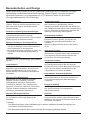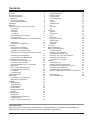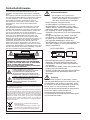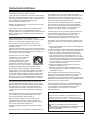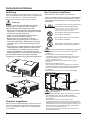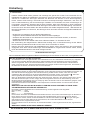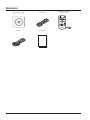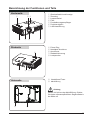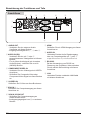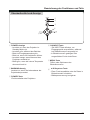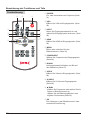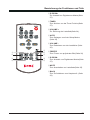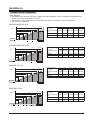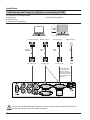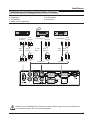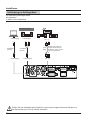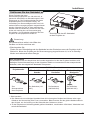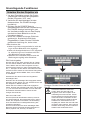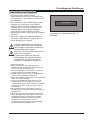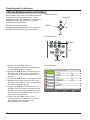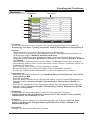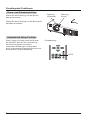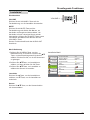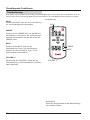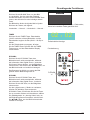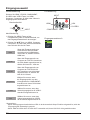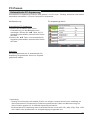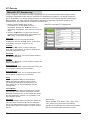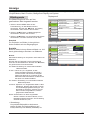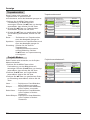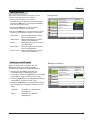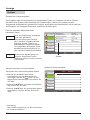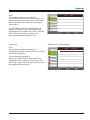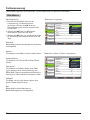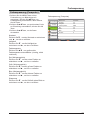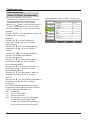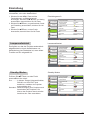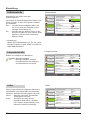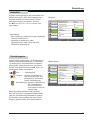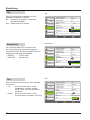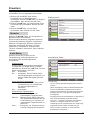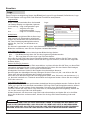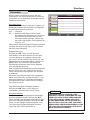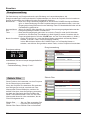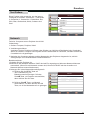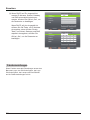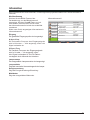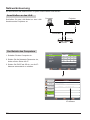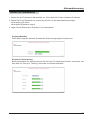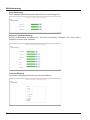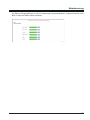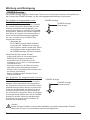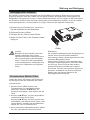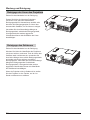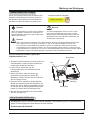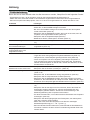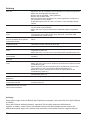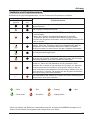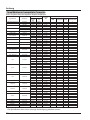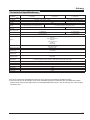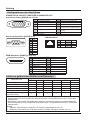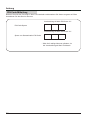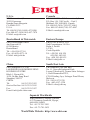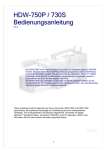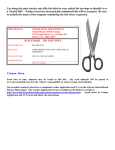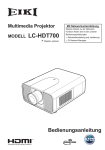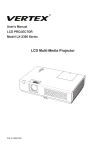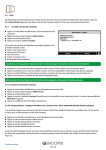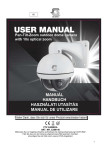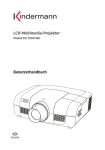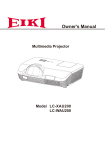Download Bedienungsanleitung LC-XNS2600
Transcript
Bedienungsanleitung Multimedia-Projektor Modell LC-XNS2600 LC-XNS3100 LC-WNS3200 Besonderheiten und Design Dieser Multimedia-Projektor ist mit der modernsten Technologie für die Portabilität und lange Lebensdauer und Benutzerfreundlichkeit angelegt. Dieser Projektor verwendet integrierte Multimedia-Funktionen, eine Farbpalette von 16,77 Millionen Farben und eine Matrix Flüssigkristallbildschirm(LCD) Technologie. Kompaktbauweise Dieser Projektor ist kompakt in der Größe und Gewicht. Dieser ist leicht zu transportieren und kann nach Ihrer eigenen Wünschen überall installiert werden. Einfache Computer-System-Einstellungen Der Projektor besitzt ein Multi-Scan-System und kann deshalb fast alle ComputerAusgangssignale rasch erkennen. Bis zur WXGAAuflösung kann es akzeptiert werden. Nützliche Funktionen für Präsentationen - Die Digitalzoom-Funktion ermöglicht es Ihnen, sich auf die wichtigen Informationen während einer Präsentation zu konzentrieren. - Die 7W Audioausgang ermöglicht es Ihnen, eine Präsentation ohne extenal Audiogeräten zu machen. Lampensteuerung Die Helligkeit der Projektorlampe kann gewählt werden. Logo-Funktion Die Logo-Funktion ermöglicht es Ihnen, das Bildschirm-Logo anzupassen. Sie können ein Bild für das Bildschirm-Logo und es für die Startup-Display oder zwischen Präsentationen verwenden. Mehrsprachige Menüanzeige Bedienmenü ist in 20 Sprachen verfügbar: Englisch, Persisch, Russisch, Finnisch, Niederländisch, Italienisch, Portugiesisch, Französisch, Deutsch, Thai, Vietnamesisch, Japanisch, Koreanisch, Spanisch, Indonesisch, Türkisch, Arabisch, Afrikaans, traditionelles Chinesisch, vereinfachtes Chinesisch. Nützliche Wartungsfunktionen Wartungen der Lampen und des Filters sorgen für eine bessere und richtige Wartung des Projektors. Sicherheitsfunktion Die Sicherheitsfunktion hilft Ihnen, die Sicherheit des Projektors zu gewährleisten. Mit der Tastatursperrfunktion können Sie den Betrieb auf dem Seitenbedienfeld oder auf der Fernbedienung sperren. PIN-Code-Schließsystem verhindert die unbefugte Verwendung des Projektors. LAN-Netzwerk-Funktion Dieser Projektor ist mit einer verkabelten LANNetzwerk-Funktion geladen. Sie können den Projektor über das Netzwerk betreiben und verwalten. Weitere Angaben befinden sich auf den Seiten 50-53. Auto-Setup-Funktion Diese Funktion ermöglicht Eingangssuche, Automatische Trapezkorrektur und automatische PC-Anpassung durch einfaches Drücken der AUTO-Taste auf der Fernbedienung. Colorboard Funktion Zum Zeitpunkt der einfachen Projektion auf der farbigen Wand können Sie das ähnliche Farbbild auf einem weißen Bildschirm bekommen, indem Sie eine ähnliche Wandfarbe aus den vorgegebenen vier Farben zu wählen. Umschaltbare Schnittstellenklemme Der Projektor bietet eine umschaltbaren Schnittstellenklemme. Sie können die Klemme als Computereingang oder Monitorausgang verwenden. Energieverwaltung Der Energieverwaltungsfunktion reduziert den Stromverbrauch und verlängert die Lampenlebensdauer. Untertitel Dies ist eine gedruckte Version der Töne des Programms oder anderer Informationen auf dem Bildschirm. Sie können die Funktion aktivieren und die Kanäle umschalten. Hinweis: - Das Bildschirm-Menü und die Abbildungen in diesem Handbuch können geringfügig vom erworbenen Produkt abweichen. - Das Benutzerhandbuch kann ohne vorherige Ankündigung geändert werden. 2 Contents Besonderheiten und Design 2 Contents3 Sicherheitshinweise4 Sicherheitsrichtlinien5 Belüftung6 Projektor wegstellen 6 Den Projektor installieren 6 Einhaltung7 Zubehöre8 Bezeichnung der Funktionen und Teile 9 Vorderseite9 Rückseite9 Unterseite9 Anschlüsse10 Obenbedienfeld und Anzeige 11 Fernbedienung12 Einsetzen der Batterien in die Fernbedienung 14 Reichweite14 Verstellbare Gerätefuesse 14 Installieren 15 Plazieren des Projektors 15 Verbindung zum Computer (digitales und analoges RGB) 16 Verbindung mit Videogeräten (Video, S-Video) 17 Verbindung zu Audiogeräten 18 Schliessen Sie das Netzkabel an 19 Grundlegende Funktionen 20 Schalten Sie den Projektor ein 20 Abschalten des Projektors 21 Wie das Bildschirmmenü zu betätigen 22 Menüzeile23 Zoom- und Fokuseinstellung 24 Automatisch-Setup-Funktion24 Lautstärke*25 Fernbedienung26 Eingangsauswahl 28 PC-Passen29 Automatische PC-Anpassung 29 Manuelle PC-Anpassung 30 Anzeige31 Bilddiagonale31 Trapezkorrektur32 Projekt-Modus 32 Menüposition 33 Background-Display33 System34 Farbanpassung36 Bild-Modus 36 Farbanpassung (Computer) 37 Farbanpassung (Video, S-Video, Component) 38 Einstellung39 Lampensofortstart39 Standby-Modus39 Lüfterkontrolle40 Lampenkontrolle40 Lüfter 40 Untertitel41 Tastatursperre41 Iris42 Anschluss42 Ton42 Erweitern43 Sprache 43 Auto-Setup 43 Logo44 Sicherheit 45 Energieverwaltung46 Zähluhr Filter 46 Test Pattern 47 Netzwerk47 Infomation49 Netzwerksteuerung50 Wartung und Reinigung 54 POWER-Anzeige54 Reinigugn des Luftfilters 55 Zurücksetzen Zähluhr Filter 55 Reinigugn der Linse des Projektors 56 Reinigugn des Gehäuses 56 Austauschen der Lampe 57 Anhang59 Fehlerbehebung59 Indikator und Projektorzustand 61 Spezifikationen kompatible Computer 62 Technische Spezifikationen 63 Konfigurationen der Anschlüsse 64 Inhalt von gefährlichen Stoffen und Elementen 64 Abmessungen65 PIN Code Mitteilung 66 Schutzmarken Jeder Name der Firmen oder der Produkten in diesem Buch ist entweder ein eingetragenes Warenzeichen oder ein Warenzeichen der betreffenden Eigentümer. 3 Sicherheitshinweise Lesen Sie bitte dieses Benutzerhandbuch vor der Installation und dem Betrieb des Projektors vollständig durch. Der Projektor bietet zahlreiche Merkmale und Funktionen. Ein ordnungsgemässer Betrieb ermöglicht die Funktionen im vollen Umfang zu nutzen und den guten Zustand des Gerätes zu erhalten. Sonst koennte nicht nur die Lebensdauer des Gerätes verkürzt werden, auch Fehlfunktionen, Feuer oder andere Unfälle werden ausgelöst. Wenn der Projektor nicht richtig funktioniert, lesen Sie bitte das Benutzerhandbuch noch einmal durch und probieren die angebotenen Lösungen in der Fehlersuche aus. Wenn das Problem weiterhin besteht, wenden Sie sich an Ihren Händler oder an den Kundendienst. Die Projektorleuchte ist ein Verschleissteil. Die Leuchtkraft kann nach einem Betriebszeitraum abnehmen und ist schwächer als eine neue Leuchte. Das ist normal. Befolgen Sie unbedingt die Schritte beim Einschalten und Ausschalten des Gerätes, den Projektor zu aktivieren/ deaktivieren. Befolgen Sie auch die bei Pflege und Wartung empfohlenen Massnahmen und reinigen und warten den Projektor regelmässig. Oder wenn bei hohen Temperaturen die Restwärme nicht abstrahlen kann, kann dies die Lebensdauer des Projektors erheblich verkürzen oder ihn innerhalb kurzer Zeit beschädigt. Achtung Sicherheitshinweise Achtung: • Der Projektor muss geerdet sein. • Schützen Sie den Projektor vor Regen und hoher Luftfeuchtigkeit, um einen Brand oder einen Stromschlag zu vermeiden. - Dieser Projektor erzeugt durch die Projektorobjektiv ein intensives Licht. Um Augenschäden zu vermeiden, nicht in das Objektiv starren. Achten Sie besonders darauf, dass keine Kinder in das Licht starren. - Den Projektor an einem geeigneten Platz aufstellen. Sonst könnte er zu einer Brandgefahr werden. - Geeigneten Abstand zum oberen, seitlichen und hinteren Teil des Gerätes lassen, um den Projektor gut zu belüften und abzukühlen. Die folgenden Abbildungen zeigen den Mindestabstand an. Es muss sichergestellt sein, wenn der Projektor in einem geschlossenen Raum aufgestellt ist. SEITE UND OBEN HINTEN 0.7’(20cm) STROMSCHLAGGEFAHR NICHT ÖFFNEN ACHTUNG: UM DIE GEFAHR EINES STROMSCHLAGS ZU VERMEIDEN, ABDECKUNG NICHT ENTNEHMEN (ES GIBT KEINE VOM BENUTZER ZU WARTENDE TEILE, AUSSER DER AUSTAUSCH DER LEUCHTE, ÜBERLASSEN SIE WARTUNGSARBEIT QUALIFIZIERTEM PERSONAL) DIESES SYMBOL WEIST AUF DAS VORHANDENSEIEN VON GEFÄHRLICHER STROMSPANNUNG INNERHALB DES GERÄTES HIN UND DASS DADURCH DAS RISIKO EINES STROMSCHLAGES BESTEHT. DIESES SYMBOL MACHT DEN BENUTZER AUF WICHTIGE BEDIENUNGS- UND WARTUNGSANLEITUNGEN IN DEM GERÄT BEILIEGENDEN DOKUMENTEN AUFMERKSAM. Entsorgung von elektrischen & elektronischen Altgeräten (geltend für die europäische Gemeinschaft und andere europäische Länder mit separaten Sammelprogrammen) Dieses Symbol, zu finden auf Ihrem Produkt oder dessen Verpackung, macht Sie darauf aufmerksam, dass dieses Produkt bei der Entsorgung nicht als Hausmüll behandelt werden darf. Statt dessen sollte es an eine Sammelstelle zum Recycling von elektrischen und elektronischen Altgeräten gegeben werden. Helfen Sie mit, potenziell schädliche Einflüsse auf Umwelt und Gesundheit, die durch eine unsachgemäße Entsorgung dieses Produktes entstehen können, zu vermeiden und entsorgen Sie dieses Produkt ordnungsgemäß. Recycling hilft, natürliche Rohstoffe einzusparen. Dieses Symbol ist nur innerhalb der europäischen Gemeinschaft gültig. Wenn Sie dieses Produkt entsorgen möchten, wenden Sie sich bitte an Ihre örtliche Behörde und fragen Sie nach der ordnungsgemäßen Entsorgungsmethode. 4 3’(1m) 1.5’(50cm) 3’(1m) - Die Lüftungsoeffnung des Projektors nicht abdecken. Schlechte Abstrahlung kann die Lebensdauer verkürzen oder sogar Gefahren verursachen. - Den Netzstecker ziehen, wenn der Projektor über längere Zeit nicht benutzt wird. - Niemals ein Bild über eine lange Zeit projizieren, sonst erscheint ein Nachbild auf dem LCDBildschirm. Achtung Stellen Sie den Projektor nie bei fettigen, nassen oder rauchigen Bedingungen wie in einer Küche auf, um Fehlfunktion oder Unfälle zu vermeiden. Wenn der Projektor mit Öl oder Chemikalien in Berührung kommt, kann er in seiner Leistung nachlassen. Lesen Sie dieses Benutzerhandbuch und bewahren Sie es zum späteren Nachschlagen auf. Der Netzstecker/Gerätkupplung wird als Ausschaltengerät verwendet, das Ausschaltengerät wird durchführbar bleiben. Sicherheitsrichtlinien Vor dem Einsatz des Produktes sollten alle Sicherheitsund Bedienungshinweise gelesen werden. Lesen Sie alle hier aufgeführten Hinweise und bewahren Sie sie für eine spätere Verwendung auf. Vor der Reinigung des Projektors den Netzstecker ziehen. Verwenden Sie keine flüssigen Reinigungsmittel oder Sprays. Verwenden Sie ein feuchtes Tuch. Befolgen Sie alle Warnungen und Hinweise, die auf dem Projektor angebracht sind. Als zusätzlicher Schutz des Projektors während eines Gewitters oder wenn er unbeaufsichtigt über einen längeren Zeitraum ist, den Netzstecker aus der Steckdose ziehen. Dies verhindert Schäden durch Blitzschlag oder Überspannung. Dieses Gerät keinem Regen aussetzen oder in Wassernähe benutzen... zum Beispiel, in einem feuchten Keller, in der Nähe eines Schwimmbeckens, usw. Verwenden Sie keine Zusatzgeräte, die nicht vom Hersteller empfohlen sind. Da sie eine Gefahrquelle darstellen können. Stellen Sie den Projektor nicht auf einen instabilen Wagen, Ständer oder Tisch. Der Projektor kann herunterfallen und ein Kind oder einen Erwachsenen schwer verletzen und den Projektor schwer beschädigen. Verwenden Sie nur einen Wagen oder Ständer, der vom Hersteller empfohlen ist oder mit dem Projektor verkauft wurde. Wandoder Regalbefestigung sollte nur gemäss den Hersteller-Anleitungen erfolgen und nur ein vom Hersteller zugelassenes Montageset sollte verwendet werden. Ein Projektor mitsamt Rollwagen sollte mit Vorsicht bewegt werden. Durch schnelles Anhalten, übermässige Krafteinwirkung und unebene Oberflächen kann das Gerät mit Rollwagen umkippen. Schlitze und Öffnungen in der Rück- und Unterseite des Gehäuses dienen der Belüftung, um einen zuverlässigen Betrieb des Gerätes zu gewährleisten und es vor Überhitzung zu schützen. Die Lüftungsschlitze dürfen niemals mit Stoffen oder anderen Materialien abgedeckt werden und die untere Öffnung sollte nicht durch die Aufstellung des Projektors auf einem Bett, Sofa, Teppich oder einer ähnlichen Oberfläche blockiet werden. Der Projektor sollte nicht in der Nähe oder über einem Heizkoerper aufgestellt werden. Der Projektor sollte nicht in einer eingebauten Anlage, wie in ein Bücherregal gestellt werden, wenn keine ausreichende Belüftung gewährleistet ist. Niemals Objekte jeglicher Art durch Öffnungen im Projektorgehäuses schieben, da durch Kontakt mit gefährlicher Spannung Teile kurzgeschlossen werden, das zu Brand oder Stromschlage führt. Niemals Flüssigkeiten jeglicher Art über den Projektor schütten. Den Projektor nicht in der Nähe des Lüftungskanals von Klimaanlagen aufstellen. Der Projektor darf nur mit der auf dem Typenschild angegebenen Stromversorgung betrieben werden. Wenn Sie sich über Ihre Stromversorgung nicht sicher sind, wenden Sie sich an Ihren autorisierten Händler oder das örtliche Energieversorgungsunternehmen. Steckdosen und Verlängerungskabel nicht überlasten, denn dies könnte zu Brand- oder Stromschlaggefahr führen. Keine Gegenstände auf das Netzkabel stellen. Das Gerät nicht dort aufstellen, wo das Kabel durch Personen, die darüber laufen, beschädigt wird. Versuchen Sie nicht, den Projektor selbst zu reparieren, durch das Öffnen oder Entfernen von Abdeckungen können Sie sich gefährlichen Spannungen oder anderen Gefahren aussetzen. Überlassen Sie alle Wartungsarbeiten qualifiziertem Service-Personal. Den Stecker aus der Steckdose ziehen und ziehen einen qualifizierten Fachmann, unter folgenden Bedingungen hinzu: a. Wenn das Netzkabel oder der Stecker beschädigt oder durchgescheuert ist. b. Wenn Flüssigkeit in das Geräteinnere eingedrungen ist. c. Wenn der Projektor regen oder Wasser ausgesetzt war. d. Wenn der Projektor nicht einwandfrei funktioniert, obwohl er gemäss der Bedienungsanleitung bedient wird. Verändern Sie nur die Einstellungen, die in der Bedienungsanweisungen beschrieben sind, da andere Einstellungen Beschädigungen zur Folge haben können und oft umfangreiche Arbeiten durch einen qualifizierten Techniker erfordern, um den normalen Betrieb des Projektors wieder herzustellen. e. Wenn der Projektor heruntergefallen ist oder das Gehäuse beschädigt wurde. f. Wenn der Projektor eine deutliche Veränderung in der Leistung aufweist, ist das ein Anzeichen für einen notwendigen Service. Wenn Ersatzteile benötigt werden, stellen Sie sicher, dass der Servicetechniker Ersatzteile mit den gleichen Merkmalen verwendet hat, wie die vom Hersteller angegebenen Original-Ersatzteile. Bei nicht zugelassenen Ersatzteilen besteht Brand- und Stromschlaggefahr oder Personen können verletzt werden. Nach Abschluss der Wartungs- oder Reparaturarbeiten an dem Projektor, bitten Sie den Service-Techniker eine routinemässige Sicherheitskontrolle durchzuführen, um festzustellen, ob der Projektor in sicherem Betriebszustand ist. Informationen für Benutzer in der Europäischen Union Das ist ein Gerät, um Bilder auf einen Bildschirm usw. zu projizieren und es ist nicht als Innenbeleuchtung in den häuslichen Gebrauch verwendet. Richtlinie 2009/125/EC. HINWEIS FÜR KUNDEN IN DEN USA Hg LAMP(S) IN DIESEM PRODUKT ENTHALTEN QUECKSILBER UND MÜSSEN NACH LANDESGESETZEN ODER BUNDESGESETZEN REZYKLIERT ODER ENTSORGT WERDEN. 5 Sicherheitsrichtlinien Belüftung Entlüftungsöffnungen im Gehäuse sind zur Belüftung. Um einen zuverlässigen Betrieb des Gerätes zu gewährleisten und es vor Überhitzung zu schützen, dürfen diese Öffnungen nicht blockiert oder abgedeckt werden. Achtung Heisse Luft tritt aus der Abluftöffnung. Bei der Aufstellung des Projektors sollten folgende Vorsichtsmassnahmen getroffen werden. - Stellen Sie keine brennbaren Gegenstände oder Spraydosen in der Nähe des Projektors. Heisse Luft tritt aus der Abluftoeffnung. - Halten Sie die Abluftoeffnung mindestens 1 Meter von allen Objekten entfernt. - Berühren Sie keine peripheren Teile der Abluftoeffnung, besonders keine Schrauben und andere Metallteile. Während der Projektor verwendet wird, wird sich dieser Bereich heiss werden. - Legen Sie keine Gegenstände auf den Projektor. Gegenstände auf dem Gehäuse werden nicht nur beschädigt, es besteht auch durch Hitze bedingte Brandgefahr. Kühlventilatoren sind dafür vorgesehen, um den Projektor abzukühlen. Die Gebläsedrehzahl wird entsprechend der Temperatur im Inneren des Projektors gewechselt. Lufteinlassoeffnung Den Projektor installieren Bitte stellen Sie den Projektor auf fast-Ebene. Achten Sie darauf, dass der Projektor richtig installiert wird. Durch unsachgemässe Montage kann sich die Lampenlebensdauer verkürzen und es besteht sogar Brandgefahr. Den Projektor nicht mehr als 20 Grad von einer Seite zur anderen Seite kippen. Metallic Lärm kann von innen zu hören, wenn der Projektor geneigt ist. Das ist kein Defekt. Dieses Geräusch einer Komponente innerhalb Den Projektor nicht senkrecht aufstellen, um ein Bild zu projizieren. Den Projektor nicht nach unten drehen, um ein Bild zu projizieren. Den Projektor nicht auf eine von beiden Seiten legen, um ein Bild zu projizieren. Vorsicht bei der Deckenmontage des Projektors - Nur qualifiziertes Personal ist für die Decken-Installation zugelassen. - Wir sind nicht für die Verletzungen und Schäden verantwortlich, die durch Deckenhalterungen, die von nicht autorisierten Händlern auch in der Garantiezeit gekauft wurden, verursacht werden. - Wenn die Deckenhalterung nicht gebraucht wird, sofort entfernen. - Während der Installation wird ein Drehmomentschraubendreher vorgeschlagen, verwenden Sie keinen elektrischen oder schlagfesten Schraubendreher. - Lesen Sie die Betriebsanleitung der Deckenhalterung für Einzelheiten. - Die Deckenhalterung kann ohne vorherige Ankündigung geändert werden. Abluftoeffnung M4x10 10mm Torque:1.40N.m Vorsicht beim Bewegen oder Transportieren des Projektors Lufteinlassoeffnung Projektor wegstellen Wenn Sie den Projektor bewegen, kümmern Sie sich um die Linse und ziehen Sie den verstellbaren Fuß zurück, um Schäden an der Linse und am Gehäuse zu verhindern. 6 - Den Projektor nicht fallen lassen oder anstossen, das könnte zu Fehlfunktion führen und das Gerät beschädigen. - Einen geeigneten Koffer benutzen, um den Projektor zu transportieren. - Transportieren Sie den Projektor nicht in einem ungeeigneten Koffer durch einen Kurier oder einen anderen Transportdienst. Dies könnte den Projektor beschädigen. Für Informationen über den Transport des Projektors durch einen Kurierdienst oder einen anderen Transport-Service lassen Sie sich von Ihrem Händler beraten. - Den Projektor nicht in einen Koffer packen, wenn er nicht genügend abgekühlt ist. Einhaltung FCC Vorsicht Hinweis: Dieses Gerät wurde getestet und unterliegt den gemäß Teil 15 der FCC-Vorschriften für ein Digitalgerät der Klasse A festbelegten Grenzwerten. Diese Grenzwerten sollen einen angemessenen Schutz vor schädlichen Störungen während des Betriebs des Geräts in einer Wohnumgebung bieten. Dieses Gerät erzeugt, verwendet und kann Hochfrequenzenergie abstrahlen, und wenn es nicht in Übereinstimmung mit der Anweisungen installiert und verwendet wird, kann es Störungen im Funkverkehr verursachen. Allerdings gibt es keine Garantie, dass keine Störungen in einer bestimmten Installation auftreten. Sollte dieses Gerät Störungen beim Radio-oder Fernsehempfang verursachen, können die durch das Ausschalten oder das Einhalten des Geräts festgestellt werden, deshalb wird der Benutzer aufgefordert, zu versuchen, die Störungen durch eine oder mehrere der folgenden Maßnahmen zu beheben: - Richten Sie und verlagern Sie neu die Empfangsantenne. - Vergrößern Sie den Abstand zwischen dem Gerät und dem Empfänger. - Schließen Sie das Gerät an eine Steckdose auf einem anderen Stromkreis als dem, an dem der Empfänger angeschlossen ist. - Wenden Sie sich an den Händler oder einen erfahrenen Radio / TV-Techniker für Hilfe. Die Verwendung des abgeschirmten Kabels wird benötigt sein, in Übereinstimmung mit der Klasse B-Grenzwerten gemäß Abschnitt B vom Teil 15 der FCC-Vorschriften zu stehen. Nehmen Sie keine Änderungen oder Modifikationen am Gerät, sofern nicht anders in der Anweisungen angegeben wird. Wenn solche Änderungen oder Modifikationen vorgenommen werden sollten, könnte Ihnen die Betriebserlaubnis für das Gerät entzogen werden. AC-Netzkabelanforderungen Das AC-Netzkabel dieses Projektors erfüllt die Anforderungen für den Einsatz in dem Land, wo es gekauft wurde. Das AC-Netzkabel für die USA und Kanada: AC-Netzkabel in den Vereinigten Staaten und in Kanada wird von den Underwriters Laboratories (UL) aufgeführt und durch die Canadian Standard Association (CSA) zertifiziert. Das AC-Netzkabel ist mit einem geerdeten Stecker ausgerüstet. Dies ist ein Sicherheitsmerkmal, um sicher zu sein, dass der Stecker in die Steckdose passt. Versuchen Sie nicht, dieses Sicherheitsmerkmal zu besiegen. Sollte es nicht möglich sein, den Stecker in die Steckdose zu stecken, wenden Sie sich an Ihren Elektriker. AC-Netzkabel für das Vereinigte Königreich: Dieses Kabel ist bereits mit einem Spritzgussstecker mit der integrierter Sicherung ausgestattetet, deren Wert auf dem Stift des Steckers angegeben wird. Falls die Sicherung ersetzt werden müssen, muss eine von ASTA . Wenn der zugelassene BS 1362-Sicherung der gleichen Belastbarkeit verwendet werden, somit markiert Sicherungsdeckel abnehmbare ist, darf der Stecker nicht mit dem Deckel verwendet werden. Wenn ein Ersatzsicherungsdeckel benötigt wird, stellen Sie sicher, dass sie in den gleichen Farben sind, wie auf dem Stift des Steckers (z.B. rot oder orange). Die Sicherungsdeckel sind aus der Teile-Abteilung, die in Ihrer Bedienungsanleitung aufgezeigt sind, zur Verfügung. Wenn der Stecker nicht an Ihrer Steckdose geeignet, sollte er abgeschnitten und vernichtet werden. Das Ende des flexiblen Anschlusskabels muss entsprechend vorbereitet werden und den korrekten Stecker anschließen. ASA WARNUNG: EIN STECKER MIT BLANKEN FLEXIBLEN ANSCHLUSSKABEL IST BEIM EINER STROMFÜHRENDEN STECKDOSE GEFÄHRLICH. Die Drähte in diesem Netzkabel sind in Übereinstimmung mit dem folgenden Code eingefärbt: Grün und Gelb......... Erde Blau......................... Neutral Braun...................... Stromführend Da die Farben der Drähte im Netzkabel dieses Gerätes könnten nicht mit den Farbmarkierungen der Klemmen in Ihrem Stecker wie folgt vorzugehen: Der mit grün-gelb eingefärbte Draht muss an die Klemme im Stecker oder grün oder grünangeschlossen werden, welche mit dem Buchstaben E oder dem Schutzleiter Symbol gelb markiert wird. Der blaue Draht muss an die Klemme, die mit dem Buchstaben N oder schwarz gekennzeichnet wird, angeschlossen werden. Der braune Draht muss an die Klemme, die mit dem Buchstaben L oder rot gekennzeichnet wird, angeschlossen werden. WARNUNG: DIESES GERÄT MUSS GEERDET WERDEN. DIE STECKDOSE SOLLTE NEBEN DEM GERÄT UND LEICHT ZUGÄNGLICH SEIN. 7 Zubehöre 8 Benutzerhandbuch (CD) AC-Netzkabel VGA-Kabel Kurzanleitung Fernbedienung mit Batterien (AAA oder LR03) Bezeichnung der Funktionen und Teile Vorderseite ① ②③ ④ ⑤ ⑥ Obenbedienfeld und Anzeige Zoomring Lampendeckel Filter Fernbedienungsempfänger Projektorobjektiv Lufteinlassöffnung ⑧ ⑨ ⑩ ⑪ ⑫ Fokus-Ring Netzkabel-Anschluss Anschlüsse Diebstahlsicherung Lautsprecher ⑦ Rückseite ⑧ ⑨ ① ② ③ ④ ⑤ ⑥ ⑦ ⑩ ⑪⑫ ⑬ Verstellbare Füsse ⑭ Abluftöffnung Unterseite Achtung Heisse Luft tritt aus der Abluftöffnung. Stellen Sie keine wärmeempfindlichen Gegenstände in der Nähe auf. ⑭ ⑬ 9 Bezeichnung der Funktionen und Teile Anschlüsse ② ③ ④ ⑤ ⑥ ⑦ ① ⑧ ⑨ ① AUDIO OUT - Verbinden Sie den externen AudioVerstärker mit dieser Buchse. - Ausgang Audiosignal aus ② , ⑦ oder ⑧ . ② AUDIO IN (R/L) - Verbinden Sie den mit ③ oder ④ angeschlossenen Videogeräten mit dieser Buchse. - Für ein Mono-Audiosignal (ein einzelnes Audio-Buchse), verbinden Sie es mit L (MONO)-Buchse. ③ COMPONENT/VIDEO IN - Verbinden Sie den Videosignal mit VIDEOAnschluss. - Schließen Sie Composite-Video oder Component-Video-Signal an diese Buchse an. ④ S-VIDEO IN Schließen Sie S-Video an diese Buchse an. ⑤ VGA IN 1 Schließen Sie Computerausgang an diesen Anschluss an. ⑥ VGA IN 2/VGA OUT - Schließen Sie Computerausgang an diesen Anschluss an. - Analogausgangssignal von ⑥ zu anderem Monitor. 10 ⑩ ⑦ HDMI Schließen Sie ein HDMI-Ausgang an diesen Anschluss an. ⑧ AUDIO IN Verbinden Sie das Audio-Signalausgang, das von Computergeräte mit ⑤ oder ⑥ angeschlossenen ist, mit dieser Buchse. ⑨ RS-232C Bei der Verwendung von RS232 zur Steuerung des Projektors, bitte verbinden Sie die serielle Steuerleitung mit diesem Anschluss. ⑩ LAN Verbinden Sie das verkabelte LAN-Kabel mit diesem Anschluss. Bezeichnung der Funktionen und Teile Obenbedienfeld und Anzeige ① ② ③ ④ ⑤ ⑥ ① POWER-Anzeige - Leuchtet rot, wenn der Projektor im Standby-Modus ist. - Leuchtet grün, während des Betriebs. - Blinkt im Energiesparmodus grün. - Blinkt rot, wenn die Ventilatoren kühlen. - Leuchtet orange, wenn Abnormal des Projektors entdeckt ist. - Blinkt grün, wenn die interne Temperatur abnormal hoch ist. ② WARNING-Anzeig Leuchtet rot, wenn die Lebensdauer der Projektorlampe endet. ③ POWER-Taste Ein/Ausschalten des Projektors. ④ OK/INPUT-Taste - Die INPUT-Taste drücken, um Eingangsquelle auszuwählen, während kein Bildschirmmenü angezeigt ist. - In Bildschirmmenü gelangen oder ausgewählten Punkt durchführen. ⑤ MENU-Taste Öffnen oder Schliessen des Bildschirmmenüs. ⑥ ▲▼/Keystone-Taste - Einen Punkt auswählen oder die Daten in Bildschirmmenü einstellen. - Bildtrapezverzerrung korrigieren 11 Bezeichnung der Funktionen und Teile Fernbedienung ③ ② ① POWER Ein- oder Ausschalten des Projektors.(Seite 21) ① ② VGA Wählen Sie VGA als Eingangsquelle. (Seite 28) ④ ⑤ ⑥ ⑧ ⑦ ⑨ ⑪ ⑩ ③ INPUT Geben Sie Eingangsquellemenü ein und wählen Sie Eingangsquelle direkt aus. (Seite 28) ④ HDMI Wählen Sie HDMI als Eingangsquelle. (Seite 28) ⑤ MENU Öffnen oder schließen Sie das Bildschirmmenü. (Seite 22) ⑥ COMPONENT Wählen Sie Component als Eingangsquelle. (Seite 28) ⑦ BLANK Vorübergehendes Schließen von Bild auf dem Bildschirm.(Seite 27) ⑧ VIDEO Wählen Sie Video als Eingangsquelle. (Seite 28) ⑨ S-VIDEO Wählen Sie S-Video als Eingangsquelle. (Seite 28) ⑩ - Wählen Sie Programme oder stellen Sie die Daten im Bildschirmmenü ein. - Wählen Sie die Bildanzeigefläche in den digitalen Zoommodus (Seite 22). ⑪ OK Zum Gelangen in den Bildschirmmenü oder Auswahl der Ausführung. 12 Bezeichnung der Funktionen und Teile ⑫ D.ZOOM+ Zur Auswahl von Digitalzoom+Modus(Seite 27) ⑬ TIMER Zum Aktiviren von der Timer-Funktion(Seite 27). ⑭ VOLUME + Zur Erhöhung der Lautstärkt(Seite 24). ⑮ AUTO Zum Gelangen vom Auto-Setup-Modus. (Seite 25) ⑯ VOLUME Zum Reduzieren von der Lautstärke (Seite 25). ⑫ ⑬ ⑮ ⑭ ⑰ ⑯ ⑱ ⑲ ⑳ ⑰ FREEZE Zum Frieren von projiziertem Bild.(Seite 26) ⑱ D.ZOOMZum Auswahl vom Digitalzoom-Modus(Seite 27). ⑲ MUTE Zum Ausschalten von Lautstärke(Seite 25). ⑳ BACK Zum Zurückkehren zum Hauptmenü. (Seite 22) 13 Bezeichnung der Funktionen und Teile Einsetzen der Batterien in die Fernbedienung ① Öffnen Sie den Deckel ② Setzen Sie die neuen Batterien in das Fach ein. des Batteriefaches. ③Schliessen Sie den Deckel des Batteriefachs. Zwei AAA-Batterien. Für richtige Polarität (+ und -) stellen Sie sicher, dass die Anschlusspole der Batterien mit den Kontakten des Batteriefaches in Berührung kommen. Bitte beachten Sie die folgenden Vorsichtsmassnahmen, um die Sicherheit der Anwendung zu gewährleisten: ●Benutzen Sie Alkalibatterien des Typs (2) AAA oder LR03. ●Tauschen Sie immer alle Batterien gleichzeitig aus. ●Benutzen Sie keine gebrauchten Batterien zusammen mit neuen Batterien. ●Vermeiden Sie Berührung mit Wasser oder Flüssigkeiten. ●Setzen Sie die Fernbedienung weder Feuchtigkeit noch Hitze aus. ●Lassen Sie die Fernbedienung nicht fallen. ●Sollte die Batterie in der Fernbedienung ausgelaufen sein, so wischen Sie das Gehäuse vorsichtig sauber und setzen Sie neue Batterien ein. ●Bei Anwendung von falschen Batterien besteht die Gefahr einer Explosion. ●Entsorgen Sie verbrauchte Batterien gemäss der Anweisung auf der Batterie oder gemäss örtlichen Bestimmungen sowie Handbüchern. Reichweite Richten Sie die Fernbedienung auf den Empfänger des Projektors während Sie eine Taste betätigen. Die maximale Reichweite der Fernbedienung beträgt ca. 5 Meter und 60 Grad vertikal und horizontal. 30° 30° 5m Verstellbare Gerätefuesse Der Projektorwinkel kann mit den verstellbaren Füssen des Gerätes bis zu 10 Grad angepasst werden. Heben Sie die Vorderseite des Projektors und drücken Sie das Schloss an den verstellbaren Füssen, um es zu loesen. Dann ist der Fuss geschlossen. Drehen Sie den Fuss, um die Hoehe und Winkel einzustellen Die Trapezverzerrung von projizierten Bildern kann mit der Fernbedienung oder über das Menü korrigiert werden. 14 Verstellbarer Fuss Installieren Plazieren des Projektors Bitte beachten: ● Die Helligkeit des Raumes hat grossen Einfluss auf die Bildqualität. Es ist zu empfehlen das Raumlicht zu dämmen um ein besseres Bild zu erreichen. ● Alle Angaben zu den Abmessungen annähernde Werte und können von den tatsächlichen 10.83m sind(Diagonal:Inch) 6:1 Abmessungen abweichen. 9.02m 6.00m 6:1 XNS2600,XNS3100 4.49m (4:3): 6:1 3.00m 0.88m 6.00m 4.49m 3.00m 30” 4.49m 0.88m 3.00m Min. Max. (Diagonal:Inch) 10.83m 9.02m (Diagonal:Inch) 10.83m 9.02m 6.00m Max. Min. Max. Min. (Center) 0.88m30” Bildschirmgrösse 30" 100" 150" 200" 300" (B x H)mm Bildseitenverhältnis 610x457 2032x1524 3048x2286 4064x3048 6096x4572 4:3 Maximum 0.88m 3.00m 4.49m 6.00m 9.02m Minimum 1.06m 3.60m 5.40m 7.21m 10.83m (Center) 30” (Center) 12.9:1 XNS2600,XNS3100 (16:9): (Diagonal:Inch) 11.80m 9.83 m 11.80m 6.55 m 12.9:1 12.9:1 3.26m 0.96 m 6.55 m 4.90 m 9.83 m Min. (Diagonal:Inch) 11.80m 6.55 m 3.26m (Diagonal:Inch) Max. 9.83 m 4.90 m Max. Min. Max. Min. 4.90 m 30” 0.96 m Bildschirmgrösse 30" 100" 150" 200" 300" (B x H)mm Bildseitenverhältnis 664x374 2214x1245 3321x1868 4428x2491 6641x3736 16:9 Maximum 0.96m 3.26m 4.90m 6.55m 9.83m Minimum 3.26m 1.16m 3.92m 5.89m 7.86m 11.80m (Center) 0.96 m 30” (Center) 30” (Center) WNS3200 (16:10): (Diagonal:Inch) (Diagonal:Inch) 10.83m 11.48m 13:16:1 13:1 13:1 3.00m 3.17 m 0.88m 0.94m 4.49m 4.77 m 6.37 m 4.77 m (Diagonal:Inch) Max. Max. 9.56 m Min. Min. (Diagonal:Inch) 11.48m 9.56 m 6.37 m 3.17 m 0.94m 30” 30” 3.17 m 6.00m 6.37 m 9.02m 9.56 m 11.48m Max. Min. Max. Min. Bildschirmgrösse 30" 100" 150" 200" 300" (B x H)mm Bildseitenverhältnis 646x404 2154x1346 3231x2019 4308x2692 6462x4039 16:10 Maximum 0.94m 3.17m 4.77m 6.37m 9.56m Minimum 1.12m 3.81m 5.73m 7.64m 11.48m 4.77 m (Center) (Center) 0.94m 30” (Center) 30” (Center) WNS3200 (16:9): (Diagonal:Inch) 11.80m 12.9:1 9.83 m 6.55 m Max. Min. 4.90 m 3.26m Bildschirmgrösse 30" 100" 150" 200" 300" (B x H)mm Bildseitenverhältnis 664x374 2214x1245 3321x1868 4428x2491 6641x3736 16:9 Maximum 0.96m 3.26m 4.90m 6.55m 9.83m Minimum 0.96 m 1.16m 3.92m 5.89m 7.86m 11.80m 30” (Center) (Diagonal:Inch) 11.48m 13:1 9.56 m 6.37 m Max. Min. 15 Installieren Verbindung zum Computer (digitales und analoges RGB) Zur Verbindung benötigte Kabel: ● VGA Kabel ● HDMI Kabel* (*=Kabel nicht mitgeliefert) Serieller Ausgang Serielles Direktkabel RS-232C port ● Serielle Steuerkabel* Monitorausgang Monitoreingang VGA Kabel VGA Kabel Eingang VGA HDMI-Ausgang HDMI Kabel Ausgang VGA HDMI Dieser Anschluss ist umschaltbar. Richten Sie den Anschluss entweder als VGA IN 2 oder VGA OUT. (Siehe Seite 42). Ziehen Sie das Netzkabel des Projektors sowie andere angeschlossenen Geräte aus der Steckdose bevor Sie die Geräte verbinden. 16 Installieren Verbindung mit Videogeräten (Video, S-Video) Zur Verbindung benötigte Kabel: ● Videokabel* ● RCA-Kabel* (*=Kabel nicht mitgeliefert) Component Ausgang RCAKabel AudioAusgang AudioKabel COMPONENT AUDIO IN L/R ● S-Videokabel* ● Audiokabel* S-Videoausgang S-VideoKabel AudioAusgang AudioKabel S-VIDEO IN AUDIO IN L/R Videoausgang Video Kabel AudioAusgang AudioKabel VIDEO IN AUDIO IN L/R Ziehen Sie das Netzkabel des Projektors sowie andere angeschlossenen Geräte aus der Steckdose bevor Sie die Geräte verbinden. 17 Installieren Verbindung zu Audiogeräten Zur Verbindung benötigte Kabel: ● Audiokabel* (*=Kabel nicht mitgeliefert) Externes Audiogerät Audioausgang Audiokabel (Stereo) Audioeingang Audioeingang Audiokabel (Stereo) Audioausgang (R) (L) Audio kabel Hinweis: Die linken und rechten Kanäle werden kombiniert, wenn nur die L (mono) eingesetzt ist. (R) (L) Ziehen Sie das Netzkabel des Projektors sowie andere angeschlossenen Geräte aus der Steckdose bevor Sie die Geräte verbinden. 18 Installieren Schliessen Sie das Netzkabel an Dieser Projektor hat einen Stromversorgungsspruch von 100-240V AC, er passt sich automatisch an Schwankungen in der Versorgung an. Der Projektor arbeitet mit einem Einphasensystem mit neutraler Erdung. Zur Vermeidung von Stromschlägen sollte er an kein anderes Stromversorgungssystem angeschlossen werden. Wenden Sie sich an Ihren autorisierten Händler oder Kundendienst, sollten Sie sich nicht sicher sein welcher Art von Stromversorgung Sie erhalten. Vor Einschalten schliessen Sie den Projektor an alle periphären Geräte an. Schließen Sie das AC-Netzkabel an den Projektor an. Bemerkung: Der Netzanschluss sollte in der Nähe des Gerätes und leicht erreichbar sein. Bitte beachten Sie: Ziehen Sie aus Sicherheitsgrund das Netzkabel aus der Steckdose wenn der Projektor nicht in Betrieb ist. Wenn der Projektor an die Stromversorgung angeschlossen ist, ist er im StandbyModus und verbraucht etwas Energie. Notiz am Netzkabel Das Netzkabel muss den Ansprüchen des Landes entsprechen in dem der Projektor betrieben wird. Bestätigen Sie den Netzsteckertyp mit der folgenden Tabelle und verwenden Sie das entsprechende Netzkabel, sollte das mitgelieferte Netzkabel nicht passen. Projektorseite Seitliche Strombuchse Für die USA und Kanada Für den Europäischen Kontinent Erdung Zum Stromanschluss Ihres Projektors Zur Steckdose (110 VAC) Für das Vereinigte Königreich Erdung Zur Steckdose (200-240 VAC) Zur Steckdose (200-240 VAC) √ Bitte beachten: ● Der Gebrauch von unrichtigen Netzkabel kann die Leistung des Gerätes beeinflussen oder sogar Gefahren wie Stromschlag oder Feuer verursachen. Bitte benutzen Sie das gleiche Kabelmodell wie das Original, um die Leistung und die Sicherheit des Gerätes zu sichern. ● Zu den allgemeinen Verbindungskabel gehören Netzkabel, verschiedene VGA Kabel, Videokabel und serielle Kontrollkabel. 19 Grundlegende Funktionen Schalten Sie den Projektor ein 1. Vor dem Einschalten sorgen Sie für den vollständigen Anschluss aller periphären Geräte (Computer, VCR, usw.) 2. Verbinden Sie das Netzkabel mit dem Netzanschluss. Die POWER-Anzeige leuchtet rot. 3. Drücken Sie die POWER-Taste im Obenbedienfeld oder auf der Fernbedienung. Die POWER-Anzeige leuchtet grün und der Ventilator schaltet sich ein.Das Display erscheint auf dem Bildschirm und der Countdown beginnt. 4. Wenn der Projektor mit einem PIN Kode gesichert ist, erscheint die PIN KodeEingabefläche. Geben Sie den PIN Kode gemäss der Anleitung ein, siehe unten. Bitte beachten Sie: ● Wenn Logo Select ausgeschaltet ist, wird das Logo auf dem Bildschirm nicht angezeigt. ● Wenn die Anzeigenfunktion auf “Off” eingestellt ist, wird das Logo und Countdown nicht auf dem Bildschirm gezeigt werden. ● Während der Countdown-Periode sind alle Bedienungen ungültig außer Shutdown. PIN Code PIN Code eingeben Drücken Sie die OK-Taste, drücken Sie die Tasten, um eine Zahl zu wählen, dann drücken Sie die OKTaste. Wählen Sie eine Zahl und geben Sie sie in das PIN Kode-Fenster ein, dann wechselt die Zahl auf „*“, bewegen Sie den Kursor automatisch auf das nächste Fenster. Sollten Sie eine falsche Zahl gewählt haben, drücken Sie die MENU-Taste, um sie wieder zu rückstellen. OK Was ist ein PIN Code? Der PIN (Personal Identification Number) Code ist ein Sicherheitskode, dies erlaubt die Person, die ihn weisst, den Projektor zu betreiben. Die Einstellung eines PIN Kodes kann unbefugte Benutzung des Projektors verhindern. Der PIN Code besteht aus einer dreistelligen Zahl. Beachten Sie den PIN Kode Sicherungsfunktion in Menü „Expand“ und „Security“ auf Seite 44. 20 Verlassen PIN Code Wiederholen Sie diesen Schritt zur Eingabe der dreistelligen Zahl. Nachdem Sie die dreistellige Zahl eingegeben haben, bewegen Sie den Kursor auf „OK“, danach können Sie den Projektor in Betrieb nehmen. Sollten Sie einen falschen PIN Kode eingegeben haben, leuchten die Aufschrift „PIN code“ und die Zahl (***) rot. PIN Code wird innerhalb von einer Sekunde automatisch rückstellt werden. Geben Sie den richtigen PIN Code ein. Abbrechen Eingabe PIN-Code ----- * OK Bewegen Abbrechen Auswählen Reset Bewegen Sie den Kursor auf OK, und drücken Sie OK. Vorsicht bei Gebrauch eines PIN Codes. Wenn Sie den PIN Code vergessen, kann der Projektor nicht in Betrieb genommen werden. Achten Sie genaustens auf die Eingabe eines neuen PIN Codes. Schreiben Sie den Kode in die Rubrik auf Seite 66 dieses Handbuches und bewahren Sie es sorgfältig auf. Sollten Sie den PIN Code vergessen oder verlieren, dann nehmen Sie bitte Verbindung mit Ihrem örtlichen Händler oder Kundendienst auf. Grundlegende Funktionen Abschalten des Projektors 1. Drücken Sie die POWER-Taste im Obenbedienfeld oder auf der Fernbedienung, und die Aufschrit „Ausschalten ?“ erscheint auf dem Bildschirm. 2. Dann drücken Sie die POWER-Taste erneut innerhalb von 4 Sekunden. Die POWERAnzeige blinkt rot und der Ventilator ist noch in Betrieb. (Sie können die Lautstärke und Geschwindigkeit des Ventilators wählen). Jetzt können Sie den Projektor aus dem Netzanschluss ziehen, auch wenn der Ventilator noch läuft. 3 Wenn der Ventilator genügend abgekühlt ist um wieder eingeschaltet zu werden, hört die Power-Anzeige auf zu blinken. Ausschalten ? „Ausschalten ?“ verschwindet nach 4 Sekunden. Um die Lebensdauer der Lampe zu erhalten sollte man nach Einschalten des Projektors mindestens 5 Minuten mit dem Abschalten warten. Betreiben Sie nicht kontinuierlich ohne Pause.den Projektor. Fortgesetzter Gebrauch kann die Lebensdauer der Lampe verkürzen. Schalten Sie den Projektor alle 24 Stunden für ungefähr 1 Stunde aus. Bitte beachten Sie: ● Wenn die Funktion „ON“ eingeschaltet ist, schaltet sich der Projektor bei Anschluss an die Stromversorgung automatisch an. ● Die Geschwindigkeit des Ventilators ist von der Innentemperatur des Gerätes abhängig. ● Stellen Sie den Projektor nicht in einen Behälter, bevor er nicht vollständig abgekühlt ist. ● Wenn die POWER-Anzeige blinkt oder rot leuchtet, sehen Sie „Power-Anzeige“ ● Solange die POWER-Anzeige blinkt, wird die Lampe gekühlt und der Projektor kann nicht eingeschaltet werden. Warten Sie bis die POWERAnzeige rot leuchtet, um den Projektor erneut anzuschalten. ● Der Ventilator bleibt sofort stehen, wenn das Netzkabel gleich nach Abschalten des Projektors gezogen wird. ● Der Projektor kann erneut eingeschaltet werden, wenn die POWER-Anzeige wieder rot leuchtet. Die Wartezeit kann im Vergleich zur direkten Entfernung des Netzkabels nach Abschalten des Gerätes verkürzt werden, wenn der normale Abschaltevorgang mit entsprechender Ventilatorkühlung eingehalten wird. 21 Grundlegende Funktionen Wie das Bildschirmmenü zu betätigen Der Projektor kann mittels des Bildschirmmenü angepasst oder eingestellt werden. Jedes Hauptmenü kann in verschiedene Untermenüs eingeteilt werden, die wiederum in weitere Untermenüs unterteilt sind. Für jeden Anpassungs- oder Einstellungsvorgang befindet sich in diesem Handbuch eine darauf bezogenes Kapitel. Obenbedienfeld OK/INPUT MENU Fernbedienung MEMU OK 1. Drücken Sie die MENU-Taste im Obenbedienfeld oder auf der Fernbedienung, um das Bildschirmmenü zu öffnen. 2. Drücken Sie Tasten und wählen Sie eine Eintragung im Hauptmenü an. Dann drücken Sie die OK-Taste, um in das Untermenü zu gelangen. 3. Drücken Sie Tasten, um den gewünschten Menüpunkt zu wählen, dann drücken Sie die OK-Taste zur Einstellung oder zum Gelangen in den gewünschten Menüpunkt. 4. Drücken Sie zur Einstellung oder zum Schalten unter den Punkten. Drücken Sie die OK-Taste für entsprechende Bedienung, und dann drücken Sie die MENU-Taste, um zum Untermenü zurückzukehren. 5. Drücken Sie die MENU-Taste, um zum vorherigen Menü zurückzukehren. Drücken Sie die MENU-Taste erneut, um das Bildschirmmenü zu verlassen. 22 Bildschirmmenü PC Passen Anzeige Farbanpassung Einstellung Erweitern Info. Auto PC-Anpassung Fine Sync. 16 Tracking 1056 Horizontal 216 Vertikal 27 Displayfläche H 800 Displayfläche V 600 Reset Lösch-Modus Speichern Bewegen Weiter Verlassen Grundlegende Funktionen Menüzeile Hauptmenü ① PC Passen ② Anzeige ③ Farbanpassung ④ Einstellung ⑤ Erweitern ⑥ Info. Untermenü Auto PC-Anpassung Fine Sync. 16 Tracking 1056 Horizontal 216 Vertikal 27 Displayfläche H 800 Displayfläche V 600 Reset Lösch-Modus Speichern Bewegen Weiter Verlassen ① PC Passen Stellen Sie die Parameter des Computers auf VGA Eingangssignalformat ein: Auto PCAnpassungj, Fine Sync., Tracking, Horizontal, Vertikal, Displayfläche H, Displayfläche V. ② Anzeige - Bildschirmgrösse: Auswahl von Bildschirmgrösse für Bildprojektion. Wenn Sie einen Computer als eine Signalquelle wählen, sind folgende Setup-Optionen für die Bildgrösse möglich: Standard, Breitbild und Brauch. Wenn Sie Videogerät als eine Signalquelle wählen, sind folgende Setup-Optionen für die Bildgrösse möglich: Standard, Breitbild oder Brauch (für XGA-Modell)/ Standard, Breitbild oder Brauch. - Trapezkorrektur: Trapezkorrektur-Funktion wählen, um Bildtrapezverzerrung zu korrigieren. - Projekt-Modus: Wählen Sie ein Projekt unter Modus Vorne, Rückpro., Deckenpro./Vorne und Deckenpro./Rückpro. aus. - Menü-Position: Menü-Position auf dem Bildschirm einstellen - Background-Display: die Hintergrund-Display-Farbe für Bildschirm einstellen. - System: ein Systemsignalformat auswählen, um an die Eingangsquelle zu passen. ③ Farbanpassung - Bildmodus: die möglichen Bildmodi sind: Standard, Natural, Kinoeinstellung, Tafel (Grün), Colorboard oder Bild. - Bildfarbe-Anpassung: Wenn Sie einen Computer als eine Signalquelle wählen, sind die folgenden BildeinstellungsOptionen möglich: Kontrast, Helligkeit, Farbtemperatur., White balance (R/G/B) und Schärfe. Wenn Sie ein Videogerät als eine Signalquelle wählen, sind die folgenden BildeinstellungsOptionen möglich: Kontrast, Helligkeit, Farbsättigung, Farbton, White balance (R/G/B), Schärfe und Progressiv. ④ Einstellung Konfigurieren Sie die grundlegenden Funktionseinstellungen des Projektors: Lampensofortstart, Stand-by-Modus, Lüfterkontrolle, Lamp control, Lüfter, Untertitel, Tastatursperre, Iris, Anschluss und Ton. ⑤ Erweitern Konfigurieren Sie die erweiterten Funktionseinstellungen des Projektors: Sprache, AutoSetup, Logo, Sicherheit, Energieverwaltung, Zähluhr Filter, Pattern, Netzwerk und Fabrikeinstellungen. ⑥ Information Anzeigen von Systeminformation des Projektors. 23 Grundlegende Funktionen Zoom- und Fokuseinstellung Drehen Sie den Zoomring, um das Bild einoder auszuzoomen. Zoomring (Rückseite) Fokusring (Vorne) Drehen Sie den Fokusring, um den Brennpunkt des Bilds einzustellen. Automatisch-Setup-Funktion Diese Funktion ist möglich durch das Drücken der AUTOSET-Taste auf der Fernbedienung. Dann führt das System automatisch verschiedene Einstellungen im Setup-Menü durch, einschliesslich Eingangsquelle-Suche und automatischer Computer-Anpassung. Fernbedienung AUTO 24 Grundlegende Funktionen Lautstärke* Fernbedienung Direktfunktion VOLUME Drücken Sie die VOLUME+/-Taste auf der Fernbedienung, um die Lautstärke einzustellen. VOLUME +/MUTE MUTE Drücken Sie die MUTE-Taste auf der Fernbedienung und wählen Sie On aus, um das Audio vorübergehend abzuschalten. Um das Audio auf sein vorheriges Niveau wieder herzustellen, drücken Sie die MUTE-Taste erneut und wählen Sie Off aus oder drücken Sie die VOLUME+/-Taste. Stumm-Funktion betrifft auch den AUDIO OUT Anschluss. Menü-Bedienung 1 Drücken Sie die MENU-Taste, um das Bildschirmmenü zu erreichen. Drücken Sie Taste, um das Einstellungsmenü-Symbol zu wählen. Drücken Sie OK, um in das Untermenü zu gelangen. 2 Drücken Sie Taste, um Lautstärke zu wählen, und dann drücken Sie OK-Taste. 3 Drücken Sie Taste, um Lautstärke zu wählen oder Stumm einzustellen. Lautstärke-Menü PC Passen Anzeige Farbanpassung Einstellung Erweitern Info. Lautstärke Drücken Sie Taste, um die Lautstärke zu erhöhen, und Taste, um die Lautstärke zu reduzieren. Lampensofortstart Aus Stand-by-Modus Standard Lüfterkontrolle Aus Lampenkontrolle Lüfter Standard Untertitel Aus Tastatursperre Iris Ein Anschluss Monitorausgang Ton Lautstärke 12 Stumm Bewegen Weiter Aus Verlassen Stumm Drücken Sie Taste, um die Stummfunktion ein-/auszuschalten. 25 Grundlegende Funktionen Fernbedienung Es ist ratsam, die Fernbedienung für häufig verwendete Bedienungen zu verwenden. Nur durch Drücken einer der Tasten können Sie die gewünschte Bedienung schnell ausführen, ohne das Bildschirmmenü aufrufen zu müssen. INPUT Drücken Sie INPUT Taste auf der Fernbedienung, um eine Eingangsquelle auszuwählen. Fernbedienung INPUT FREEZE Drücken Sie die FREEZE Taste, um das Bild auf dem Bildschirm einzufrieren. Um die EinfrierungsFunktion auszuschalten, drücken Sie erneut die FREEZE Taste. MUTE FREEZE MUTE Drücken Sie die MUTE Taste auf der Fernbedienung, um den Ton auszuschalten. Drücken Sie erneut die MUTE Taste, um die Stummfunktion auszuschalten. VOLUME +/Drücken Sie die VOLUME +/-Taste auf der Fernbedienung, um die Lautstärke zu erhöhen oder reduzieren. VOLUME +/- Anmerkung: Siehe die nächste Seite für die Beschreibung von anderen Tasten. 26 Grundlegende Funktionen BLANK Blank Kein Image Bild Drücken Sie die BLANK Taste, um das Bild zu verdunkeln. Um den normalen Zustand wiederherzustellen, drücken Sie die BLANK Taste erneut, oder drücken Sie eine beliebige andere Taste. Der Bildschirm ändert sich jedes Mal bei jedem Drücken der Tasten, wie folgend: Verdunkeln → Normal → Verdunkeln → Normal ... TIMER Drücken Sie die TIMER Taste. Zeitschaltuhr „00:00“ erscheint auf dem Bildschirm und die Zeitschaltuhr beginnt die Zeit (00:00 – 59:59) zu zählen. Um die Zeitschaltuhr zu stoppen, drücken Sie die TIMER Taste. Drücken Sie die TIMER Taste erneut, und das Zeitschaltuhr-Display verschwindet. „Kein Bild“ verschwindet nach 4 Sekunden, wenn keine andere Taste gedrückt wird. 02 :02 Zeitschaltuhr-Anzeige Fernbedienung D.ZOOM+ Drücken Sie die D.ZOOM+ Taste, das Bildschirmmenü wird verschwinden, während die Information über Digital-Zoom + erscheint. Sie können Select drücken, um die Bildgrösse einzuzoomen, und drücken Sie ▲▼◄►Taste, um das Bild horizontal und vertikal zu bewegen. Das Bewegen ist effektiv, nur wenn das Bild grösser als die Bildschirmgrösse ist. D.ZOOM- BLANK TIMER D.ZOOM +/- Drücken Sie die D.ZOOM- Taste, das Bildschirmmenü wird verschwinden, während die Information über Digital-Zoom - erscheint. Drücken Sie die OK Taste, um die Bildgrösse einzuzoomen. Um den „digital zoom+/-“Modus zu verlassen, drücken Sie beliebige Taste ausser die D.ZOOM+/-Taste und drücken Sie die OK Taste. Um zu normaler Grösse zurückzukehren, wählen Sie „Bilddiagonale“ im „Anzeige“-Menü aus, um die Bildschirmgrösse einzustellen, oder drücken Sie Taste, um das Bild horizontal oder vertikal zu bewegen. 27 Eingangsauswahl Fernbedienung Direkte Bedienung Drücken Sie HDMI, VGA IN, COMPONENT, S-VIDEO oder VIDEO Taste, um HDMI, Computer, Component, S-Video oder Video als Eingangsquelle auszuwählen. INPUT Obenbedienfeld HDMI VGA S-VIDEO COMPONENT VIDEO INPUT Menü-Bedienung 1 Drücken Sie MENU Taste auf der Fernbedienung oder im Obenbedienfeld, um das Eingangsauswahlmenü anzuzeigen. 2 Drücken Sie Taste, um HDMI, Computer, Component, S-Video oder Video auszuwählen, dann drücken Sie die OK Taste. HDMI HDMI Computer 1 Computer 2 Component S-Video Video Wenn die Eingangsquelle aus Gerät kommt, das mit HDMIAnschluss durch HDMI Kabel verbunden ist, wählen Sie bitte HDMI aus. VGA IN 1 Wenn die Eingangsquelle von Computer an VGA IN 1 Anschluss mit VGA-Kabel angeschlossen ist, wählen Sie bitte IN 1 VGA aus. VGA IN 2 Wenn die Eingangsquelle von Computer an VGA IN 2/VGA OUT Anschluss mit VGA-Kabel angeschlossen ist, wählen Sie bitte IN 2 VGA aus. Component Eingangsauswahlmenü Wählen Sie es aus, wenn die Eingangsquelle von dem Videogeräten an COMPONENTAnschluss mit einem RCA-Kabel angeschlossen ist. S-video Wählen Sie es aus, wenn das Videoeingangsignal an S-VIDEOAnschluss angeschlossen ist. Video Wählen Sie es aus, wenn das Videoeingangssignal an VIDEO IN-Anschluss angeschlossen ist. Anmerkung: - Wenn die Eingangssuchenfunktion auf Ein in der Automatisch-Setup-Funktion eingestellt ist, wird das Eingangssignal automatisch gesucht. - Wenn VGA IN 2/VGA OUT als VGA OUT verwendet wird, kann VGA IN 2 nicht gewählt werden. 28 PC-Passen Automatische PC-Anpassung Automatisch-PC-Anpassungs-Funktion wird geboten, um Fine sync, Tracking, Horizontal und Vertikal automatisch einzustellen, um Ihrem Computer zu entsprechen. Menübedienung Automatische PC-Anpassung 1 Drücken Sie die MENU Taste auf der Fernbedienung, um das Bildschirmmenü anzuzeigen. Drücken Sie Taste, um PCAnpassung auszuwählen, dann drücken Sie die OK Taste. 2 Drücken Sie Taste, um automatische PCAnpassung auszuwählen, dann drücken Sie die OK Taste. PC-Anpassungs-Menü PC Passen Anzeige Farbanpassung Einstellung Erweitern Info. Auto PC-Anpassung Fine Sync. 16 Tracking 1056 Horizontal 216 Vertikal 27 Displayfläche H 800 Displayfläche V 600 Reset Lösch-Modus Speichern Bewegen Weiter Verlassen Speichern Die Systemparameter, die in automatischer PCAnpassung eingestellt sind, können im Projektor gespeichert werden. √ Anmerkung: - Tracking und horizontale und vertikale Position von einigen Computer können nicht vollständig mit dieser Automatisch-PC-Anpassungs-Funktion eingestellt werden. Wenn das Bild nicht richtig mit dieser Funktion geboten ist, ist manuelle Anpassung erforderlich. - Die Automatisch-PC-Anpassung kann nicht bedient werden, wenn 480i, 576i, 480p, 576p, 720p, 1035i oder 1080i in dem Systemmenü von Computereingang ausgewählt sind. 29 PC-Passen Manuelle PC-Anpassung Einige Computer verwenden besondere Signalformate, die nicht durch Multi-Scan-System dieses Projektors eingestellt werden können. Manuelle PC-Anpassung ist geboten, um einige Parameter genau einzustellen, um diesen Signalformaten zu entsprechen. Der Projektor hat fünf unabhängige Memoryplätze, um diese manuell eingestellte Parameter zu speichern, die Ihnen erlauben, die Einstellung für einen besonderen Computer zurückzurufen. 1 Drücken Sie die MENU Taste auf der Fernbedienung, um das Bildschirmmenü anzuzeigen. Drücken Sie Taste, um PCAnpassung auszuwählen, dann drücken Sie die OK Taste. 2 Drücken SieTaste, um den Punkt, den Sie einstellen wollen, auszuwählen, dann drücken Sie Taste, um die Daten einzustellen. Fine sync Um das Flimmern des angezeigten Bildes anzupassen, drücken Sie Taste, um den Wert einzustellen. (von 0 bis 31)(from 0 to 31). Tracking Drücken Sie Taste, um das Tracking für einen Zyklus anzupassen, so dass es das Bild vom Computer übernehmen kann. Menü für manuelle PC-Anpassung PC Passen Anzeige Farbanpassung Einstellung Erweitern Info. Auto PC-Anpassung Fine Sync. 16 Tracking 1056 Horizontal 216 Vertikal 27 Displayfläche H 800 Displayfläche V 600 Reset Lösch-Modus Speichern Bewegen Weiter Verlassen Horizontal Drücken Sie Taste, um die horizontale Position des Bildes einzustellen. Vertikal Drücken Sie Taste, um die vertikale Position des Bildes einzustellen. Displayfläche H Drücken Sie Taste, um die horizontale Fläche, die vom Projektor projiziert wird, einzustellen. Displayfläche V Drücken Sie Taste, um die vertikale Fläche, die vom Projektor projiziert wird, einzustellen. Reset Um die eingestellten Daten zurückzusetzen, wählen Sie Reset und drücken Sie OK Taste. Ein Bestätigungsdialogfeld wird angezeigt, und dann wählen Sie Ja. Alle Einstellungen werden zurückgesetzt. Lösch-Modus Um die eingestellten Daten zu deaktivieren, wählen Sie Mode free, dann drücken Sie Taste oder OK. Bewegen Sie oder OK, um den markierten Modus, den Sie deaktivieren möchten, hervorzuheben, und dann drücken Sie OK. Speichern Um die eingestellten Daten zu speichern, wählen Sie Store und dann drücken Sie oder OK. Bewegen Sie die rote Pfeil-Anzeige zu einem der Modi 1 bis 5, wo Sie Daten speichern möchten, und dann drücken Sie OK. 30 √ Anmerkung: Wenn Sie 480i, 576i, 480p, 576p, 720p, 1035i oder 1080i vom Systemmenü auswählen, werden die Funktionen von beidem horizontalen Bild und vertikalen Bild deaktiviert werden. Anzeige Die folgenden Punkte können im Displaymenü eingestellt werden: Bilddiagonale, Trapezkorrektur ,Projekt-Modus, Menü-Position, Background-Display und System. Bilddiagonale Die Bildschirmgrösse kann auf den gewünschten Wert eingestellt werden. 1 Drücken Sie die MENU Taste auf der Fernbedienung, um das Bildschirmmenü anzuzeigen. Drücken Sie Taste, um Display auszuwählen, dann drücken Sie OK Taste. 2 Drücken Sie Taste, um Bildschirmgrösse auszuwählen, drücken Sie OK Taste.. 3 Drücken SieTaste, um die gewünschte Grösse auszuwählen, und dann drücken Sie OK Taste. Standard Zur Projektion von Bildern in dem gleichen Seitenverhältnis wie das Eingangssignal. Breitbild Bietet ein Bild mit einem Seitenverhältnis von 16:9 durch gleichmässiges Erweitern von Bildbreite. Displaymenü PC Passen Anzeige Farbanpassung Einstellung Standard Gespeichert Projektionsmethode Vorne Menü position Oben links Background-Display Blau System 1024x768@60 Erweitern Info. Bewegen Weiter Verlassen Bildschirmgrösse PC Passen Anzeige Farbanpassung Brauch Einstellung Manuelle Einstellung von Proportion und Position von Bildschirm. Erweitern Drücken Sie OK Taste bei Custom, Brauchmenü erscheint auf dem Bildschirm. Drücken Sie Taste, um gewünschten Punkt einzustellen. Bilddiagonale Trapezkorrektur Bilddiagonale Trapezkorrektur Standard Stored Breitbild Projektionsmethode Front Brauch Menü position Oben links background-Display Blau System 1024x768@60 Info. Einstellen Auswählen Zurück H/V-Skala: Einstellung von horizontaler/vertikaler Bildschirmskala. H und V: W enn auf „On“ eingestellt, ist das Seitenverhältnis festgelegt. Die Skala V erscheint trübe und wird nicht verfügbar. Stellen Sie Skala H ein, und dann ist die Bildschirmskala automatisch modifiziert auf der Basis von Seitenverhältnis. H/V Position: Einstellung von horizontaler/vertikaler Bildschirmposition. Common: Speichern von eingestellter Skala zu allen Eingängen. Drücken Sie OK bei Common, um ein Bestätigungsfeld anzuzeigen. Um die Skala zu speichern, drücken Sie OK. Wenn Custom ausgewählt ist, wird die gespeicherte Skala benutzt. Reset: Zurücksetzen von allen eingestellten Werten. Drücken Sie OK bei Reset, um ein Bestätigungsfeld anzuzeigen. Zur Einstellung drücken Sie OK bei „Yes“. Anmerkung: Um perfekte Bildqualität zu bekommen, stellen Sie bitte die Displayauflösung auf XGA(1024x768) oder WXGA(1280x800) ein. 31 Anzeige Trapezkorrektur Diese Funktion wird verwendet, um Trapezkorrektur zu speichern oder zurückzusetzen, wenn das Netzkabel gezogen ist. 1 Drücken Sie die MENU Taste auf der Fernbedienung, um Bildschirmmenü anzuzeigen. Drücken SieTaste, um Anzeige auszuwählen, dann drücken Sie OK Taste. 2. Drücken SieTaste, um Trapezkorrektur auszuwählen, drücken Sie OK Taste. 3. Drücken SieTaste, um gewünschten Punkt zur Einstellung auszuwählen, drücken Sie OK Taste. Trapezkorrekturmenü PC Passen Anzeige Farbanpassung Bilddiagonale Standard Reset Trapezkorrektur Projektionsmethode Gespeichert Einstellen Menü position background-Display Blau System 1024x768@60 Einstellung Erweitern Info. Einstellen Auswählen Zurück Reset .......... Zurücksetzen von Trapezkorrektur, wenn das Netzkabel gezogen ist. Speichern ... Speichern von Trapezkorrektur, auch wenn das Netzkabel gezogen ist. Einstellung ...Drücken Sie Ok Taste für Trapezkorrektur. Trapezkorrekturmenü erscheint auf dem Bildschirm. Drücken SieTaste, um Trapezverzerrung zu korrigieren. Projekt-Modus Diese Funktion wird verwendet, um die ProjektModus einzustellen. 1 Drücken Sie die MENU Taste auf der Fernbedienung, um das Bildschirmmenü anzuzeigen. Drücken SieTaste, um Anzeige auszuwählen, dann drücken Sie OK Taste. 2 Drücken SieTaste, um Projekt-Modus auszuwählen, drücken Sie OK Taste. 3 Drücken Sie Taste, um gewünschten Punkt zur Einstellung auszuwählen, drücken Sie OK Taste. Vorne .................Projizieren zu Front-Bildschirm, wenn Projektor vorne steht. Rückpro. ............Projizieren zu Hinter-Bildschirm, wenn Projektor vorne steht. Decke/Vorne ..... Projizieren zu Front-Bildschirm, wenn Projektor in Decken Zustand ist. Decke/Rückpro...Projizieren zu Hinter-Bildschirm, wenn Projektor in Decken- Zustand ist. 32 Projektionsmethodemenü PC Passen Anzeige Farbanpassung Bilddiagonale Standard Trapezkorrektur Projektionsmethode Gespeichert Front Vorne Menü position Rückpro. background-Display Decke/Vorne System Decke/Rückpro. Einstellung Erweitern Info. Einstellen Auswählen Zurück Anzeige Menüposition Sie können diese Funktion verwenden, um die Position von Bildschirmmenü zu ändern. 1 Drücken Sie die MENU Taste auf der Fernbedienung, um Bildschirmmenü anzuzeigen. Drücken SieTaste, um Anzeige auszuwählen, dann drücken Sie OK Taste. 2 Drücken SieTaste, um Menu Position auszuwählen, drücken Sie OK Tase. 3 Drücken SieTaste, um gewünschten Punkt zur Einstellung auszuwählen, drücken Sie OK Taste. Oben links .......Menü befindet sich am Oben- Links vom Bildschirm. Oben rechts .... Menü befindet sich am Oben- Rechts vom Bildschirm Center ............. Menü befindet sich im Zentrum vom Bildschirm. Unten links ...... Menü befindet sich am Unten- Links vom Bildschirm. Unten rechts ... Menü befindet sich am Unten- Rechts vom Bildschirm. Background-Display Diese Funktion wird verwendet, um den Bildschirm-Hintergrund des Projektors auszuwählen, wenn kein Signal entdeckt ist. 1 Drücken Sie die MENU Taste auf der Fernbedienung, um Bildschirmmenü anzuzeigen. Drücken SieTaste, um Anzeige auszuwählen, dann drücken Sie OK Taste. 2 Drücken SieTaste, um Background Display auszuwählen, drücken Sie OK Taste. 3 Drücken SieTaste, um gewünschten Punkt zur Einstellung auszuwählen, drücken Sie OK Taste. Menüposition PC Passen Bilddiagonale Standard Trapezkorrektur Gespeichert links Front Oben Anzeige Projektionsmethode Menü position Rechts oben Farbanpassung Background-Display Center System Oben links Einstellung Unten rechts Erweitern Info. Einstellen Auswählen Zurück Background-Display PC Passen Anzeige Farbanpassung Bilddiagonale Standard Trapezkorrektur Gespeichert Projektionsmethode Vorne Menü position Oben links Background-Display Blue Schwarz System Blau Einstellung Erweitern Info. Einstellen Auswählen Zurück Schwarz ...... Auswahl von schwarzem Hintergrund. Blau .............Auswahl von blauem Hintergrund . 33 Anzeige System Auswahl von Computersystem Der Projektor stellt sich automatisch auf verschiedene Typen von Computer mit seiner Funktion von Multi-Scan-System und Automatisch-PC-Anpassung ein. Wenn ein Computer als eine Signalquelle ausgewählt ist, entdeckt der Projektor automatisch das Signalformat, und er stellt sich auf Projektion von richitigen Bilder ohne zusätzliche Einstellung ein. Eine der folgenden Nachrichten kann erscheinen, wenn: Auto Wenn der Projektor das verbundene Signal nach gebotenem Computersystem nicht erkennen kann, wird Auto in Systemmenüfeld angezeigt, und die Funktion von Automatisch-PC-Anpassung arbeitet, um richtige Bilder anzuzeigen. Wenn das Bild nicht richtig projiziert ist, ist eine manuelle Einstellung erforderlich. PC Passen Anzeige Farbanpassung Einstellung Bilddiagonale Standard Trapezkorrektur Gespeichert Projektionsmethode Vorne Menü position Oben links Background-Display Blau System 1024x768@60 Erweitern Info. Bewegen ----- Es gibt keinen Signaleingang vom Computer. Kontrollieren Sie die Verbindung zwischen Ihrem Computer und Projektor. Manuelle Auswahl von Computersystem Das System kann manuell ausgewählt werden. 1 Drücken Sie die MENU Taste auf der Fernbedienung, um das Bildschirmmenü anzuzeigen. Drücken SieTaste, um das Display-Symbol auszuwählen, und drücken Sie OK Taste. 2 Drücken SieTaste, um System auszuwählen, und drücken Sie OK Taste. 3 Drücken SieTaste, um gewünschtes System auszuwählen, und dann drücken Sie die OK Taste. Anmerkung: Wenn HDMI ausgewählt ist, ist das Systemmenü für Computer deaktiviert. 34 Weiter Verlassen System System für Computersignal PC Passen Anzeige Farbanpassung Einstellung System RGB(PC1) 1024x768@60 1366x768@60 ---------- Erweitern Info. Einstellen Auswählen Zurück Anzeige Video oder S-Video Auto Der Projektor entdeckt automatisch ein kommendes Videosystem und stellt sich ein, um seine Leistung zu optimieren. Wenn Videosystem PAL-M oder PAL-N ist, wählen Sie das System manuell aus. PAL/SECAM/NTSC/NTSC4.43/PAL-M/PAL-N Wenn der Projektor richtige Videobilder nicht wiedergeben kann, wählen Sie von PAL, SECAM, NTSC, NTSC4.43, PAL-M und PAL-N ein besonderes Broadcast-Signal-Format. Component Auto Der Projektor entdeckt automatisch ein Eingangsvideosystem und stellt sich ein, um seine Leistung zu optimieren Componentvideosignalformat Wenn der Projektor richtige Videobilder nicht wiedergeben kann, wählen Sie unter 480i, 576i, 480i, 576p, 720p, 1035i und 1080i ein besonderes Broadcast-Signal-Format aus. System für Video- oder S-Videosignal PC Passen System Video Auto PAL Anzeige SECAM NTSC Farbanpassung NTSC4.43 Einstellung PAL-M PAL-N Erweitern Info. Einstellen Auswählen Zurück System für Componentsignal PC Passen System Anzeige 1080i Farbanpassung 720p Einstellung Erweitern Component Auto 1035i 576p 480p 576i 480i Info. Einstellen Auswählen Zurück 35 Farbanpassung Farbanpassungsmenü wird verwendet, um den Bildmodus und das Bild einzustellen. Bild-Modus Menübedienung 1 Drücken Sie die MENU Taste auf der Fernbedienung, um Bildschirmmenü anzuzeigen. Drücken SieTaste, um Farbanpassung auszuwählen, dann drücken Sie OK Taste. 2 Drücken SieTaste, um Bild-Modus auszuwählen, drüken Sie OK Taste. 3 Drücken SieTaste, um gewünschten Punkt zur Einstellung auszuwählen, drücken Sie OK Taste. Bildmodus (Computer) PC Passen Anzeige Farbanpassung Einstellung Erweitern Bild-Modus Kontrast Kinoeinstellung Für Ansehen von Film mit Multi-Grau-SkalaNiveau. Tafel (grün) Für Ansehen von Bilder, die an einer Tafel (grün) projiziert sind, durch Erhöhung von Bildqualität. Dies ist hauptsächlich effektiv auf einer grünen Tafel statt einer schwarzen Tafel. Farbtafel Für Bilder, die an roter, blauer, gelber oder grüner Tapete projiziert sind. Bild Bildqualität ist durch Benutzer im Bildeinstellungsmenü voreingestellt. 36 Natural Helligkeit Farbtemperatur Kinoeinstellung 自然(Grün) Tafel Rot Colorboard Red Grün User Image Blau 32 Schärfe 8 Info. Standard Bildqualität ist durch das System am Projektor voreingestellt. Natural Für Ansehen von Bilder in einem hellen Raum. Standard Einstellen Auswählen Zurück Bildmodus (Video, S-Video, Component) PC Passen Anzeige Bild-Modus Kontrast Helligkeit Farbsättigung Farbanpassung Einstellung Erweitern Info. Standard Natural Kinoeinstellung 自然 Tafel (Grün) Farbton Colorboard Red Rot User Image Grün 32 Blau 32 Schärfe 8 Progressiv L1 Einstellen Auswählen Zurück Farbanpassung Farbanpassung (Computer) 1 Drücken Sie die MENU Taste auf der Fernbedienung, um Bildschirmmenü anzuzeigen. Drücken SieTaste, um Farbanpassung auszuwählen, dann drücken Sie OK Taste. 2 Drücken SieTaste, um gewünschten Punkt zur Einstellung auszuwählen, drücken Sie OK Taste. 3 Drücken SieTaste, um die Daten einzustellen. Kontrast Drücken Sie , um den Kontrast zu reduzieren und , um sie zu erhöhen. Farbanpassung (Computer) PC Passen Anzeige Farbanpassung Einstellung Erweitern Bild-Modus Standard Kontrast 32 Helligkeit 32 Farbtemperatur Mittel Rot 32 Grün 32 Blau 32 Schärfe 8 Info. Bewegen Weiter Verlassen Helligkeit Drücken Sie , um die Helligkeit zu reduzieren und , um sie zu erhöhen. Farbtemperatur Drücken Sie , um gewünschte Farbtemperatur auszuwählen. (niedrig, mittel und hoch) Rot (Weissausgleich) Drücken Sie , um den roten Farbton zu erleichtern und , um ihn zu vertiefen. Grün (Weissausgleich) Drücken Sie , um den grünen Farbton zu erleichtern und , um ihn zu vertiefen. Blau (Weissausgleich) Drücken Sie , um den blauen Farbton zu erleichtern und , um ihn zu vertiefen. Sharpness Drücken Sie , um die Schärfe eines Bilds zu reduzieren und , um sie zu erhöhen. 37 Farbanpassung Farbanpassung (Video, S-Video, Component) 1 Drücken Sie die MENU Taste auf der Fernbedienung, um Bildschirmmenü anzuzeigen. Drücken SieTaste, um Farbanpassung auszuwählen, dann drücken Sie OK Taste. Farbanpassung (Video, S-Video, Component) PC Passen 2 Drücken SieTaste, um gewünschten Punkt zur Einstellung auszuwählen, drücken Sie OK Taste. Anzeige 3 Drücken SieTaste, um die Daten einzustellen. Farbanpassung Kontrast Drücken Sie, um den Kontrast zu reduzieren und, um sie zu erhöhen. Helligkeit Drücken Sie , um die Helligkeit zu reduzieren und , um sie zu erhöhen. Farbsättigung Drücken Sie , um die Farbsaettigung zu reduzieren und , um sie zu erhöhen. Farbton Drücken Sie , um einen geeigneten Farbton für das Bild auszuwählen. Rot (Weissausgleich) Drücken Sie , um den roten Farbton zu erleichtern und , um ihn zu vertiefen. Grün (Weissausgleich) Drücken Sie , um den grünen Farbton zu erleichtern und , um ihn zu vertiefen. Blau (Weissausgleich) Drücken Sie , um den blauen Farbton zu erleichtern und , um ihn zu vertiefen. Schärfe Drücken Sie , um die Schärfe eines Bilds zu reduzieren und , um sie zu erhöhen. Progressiv Ein verflechtes Videosignal kann in einem progressiven Bild angezeigt werden. Wählen Sie eine der folgenden Optionen: Aus ... Deaktiviert. L 1 .....Für ein aktives Bild. L 2 .....Für ein stilles Bild. Film ...Für Ansehen eines Films. Mit dieser Funktion gibt der Projektor Bilder wieder, die originaler Filmqualität treu sind, und Verzerrung wird reduziert. 38 Einstellung Erweitern Info. Bild-Modus Standard Kontrast 32 Helligkeit 32 Farbsättigung 32 Farbton 32 Rot 32 Grün 32 Blau 32 Schärfe 8 Progressiv L1 Bewegen Weiter Verlassen Einstellung Der Projektor hat Einstellungsmenü, das Ihnen erlaubt, andere verschiedenen Funktionen einzustellen, wie unten beschrieben. 1 Drücken Sie die MENU Taste auf der Fernbedienung, um Bildschirmmenü anzuzeigen. Drücken SieTaste, um Setting auszuwählen, dann drücken Sie OK Taste. 2. Drücken SieTaste, um gewünschten Punkt zur Einstellung auszuwählen, drücken Sie OK Taste. 3. Drücken SieTaste, um den Punkt einzustellen, dann drücken Sie OK Taste. Einstellungsmenü PC Passen Anzeige Farbanpassung Einstellung Erweitern Info. Lampensofortstart Aus Stand-by-Modus Standard Lüfterkontrolle Aus Lampenkontrolle Lüfter Standard Untertitel Aus Tastatursperre Iris Aus Anschluss Monitorausgang Ton Stumm Bewegen Lampensofortstart Ermöglicht es, das der Projektor automatisch abgeschaltet nur durch Anschliessen von Netzkabel an eine Steckdose ist, wenn diese Funktion auf Ein eingestellt ist. PC Passen Anzeige Farbanpassung Erweitern Info. Stand-by-Modus Aus Aus Ein Standard Lüfterkontrolle Aus Lampensofortstart Eco ...........In diesem Zustand, Netzwerkfunktion, RS232C und VGA OUT sind deaktiviert, nachdem der Projektor ausgeschaltet sind. Standard .. Stromversorgung zum Projektor nach Ausschalten des Projektors. Sie können den Projektor durch seriellen Anschluss ein- oder ausschalten. Lampenkontrolle Lüfter Standard Untertitel Aus Tastatursperre Iris Aus Anschluss Monitorausgang Ton Stumm Einstellen Drücken Sie Taste, um den Punkt auszuwählen wie unten: Verlassen Lampensofortstart Einstellung Standby-Modus Weiter Auswählen Zurück Standby-Modus PC Passen Anzeige Farbanpassung Einstellung Erweitern Info. Stand-by-Modus Aus Aus Ein Standard Lüfterkontrolle Aus Lampensofortstart Lampenkontrolle Lüfter Standard Untertitel Aus Tastatursperre Iris Aus Anschluss Monitorausgang Ton Stumm Einstellen Auswählen Zurück 39 Einstellung Lüfterkontrolle Lüfterkontrolle Kontrollieren vom Lüfter durch das Einstellungsmenü. PC Passen Sie können die Geschwindigkeit des Lüfters nach Höhe von Platz, an dem der Projektor installiert ist, auswählen. Aus ...... Normale Geschwindigkeit. Stellen Sie ihn so ein, wenn der Projektor in einer niedrigen Höhe bedient ist. Ein ...... Schneller als Aus. Stellen Sie ihn so ein, wenn der Projektor in einer höheren Höhe bedient ist, da der Lüfter schwächere Effekte erzeugt. Anzeige Farbanpassung Einstellung Erweitern Info. Lampensofortstart Aus Stand-by-Modus Standard Lüfterkontrolle AusAus Lampenkontrolle Lüfter Ein Standard Untertitel Aus Tastatursperre Iris Aus Anschluss Monitorausgang Ton Stumm Einstellen Auswählen Zurück Anmerkung: Stellen Sie Lüfterkontrolle auf „On“ ein, wenn Sie den Projektor in einer Höhe von mehr als 2000 Meter bedienen. Lampenkontrolle Lampenkontrolle Ändern von Helligkeit vom Bildschirm. Standard..Normale Helligkeit Eco .........Niedrige Helligkeit, reduziert Energieverbrauch und verlängert die Lebensdauer von Lampe PC Passen Anzeige Farbanpassung Einstellung Erweitern Info. Lampensofortstart Aus Stand-by-Modus Standard Lüfterkontrolle Aus Lampenkontrolle Lüfter Diese Funktion bietet die folgenden Optionen in Lüfterbetrieb nach Ausschalten des Projektors. Standard...Normale Geschwindigkeit von Lüfter. 60 sec ......Schneller und lauter als Standard, Kühlungszeit ist kürzer. 0 sec ........Ermöglicht es, dass Sie das Netzkabel direkt ziehen, nachdem der Projektor ausgeschaltet ist, kein Warten für Kühlung ist benötigt. Aus Iris Aus Anschluss Monitorausgang Ton Stumm Auswählen Zurück Lüfter PC Passen Anzeige Farbanpassung Einstellung Erweitern Info. Lampensofortstart Aus Stand-by-Modus Standard Lüfterkontrolle Aus Lampenkontrolle Lüfter Standard Standard Untertitel 60 sec Aus Tastatursperre 0 sec Iris Aus Anschluss Monitorausgang Ton Stumm Einstellen 40 Standard Tastatursperre Einstellen Lüfter Untertitel Auswählen Zurück Einstellung Untertitel Untertitel wird angezeigt für die Audioinhalte oder andere Information. Wenn die Eingangsquelle Untertitel enthält, können Sie diese Funktion aktivieren und den Kanal ändern. Drücken Sie ,um OFF, CC1, CC2, CC3 oder CC4 auszuwählen. Untertitel PC Passen Anzeige Farbanpassung Einstellung Anmerkung: - Das Symbol von Untertitel ist grau angezeigt, wenn er deaktiviert ist. - Untertitel ist deaktiviert, wenn Bildschirmmenü oder Timer auf dem Bildschirm angezeigt ist. Erweitern Info. Lampensofortstart Aus Stand-by-Modus Standard Lüfterkontrolle Aus Lampenkontrolle Lüfter Untertitel Standard Tastatursperre CC1 Aus CC2 Iris Anschluss Monitorausgang CC3 Stumm CC4 Ton Einstellen Aus Aus Auswählen Zurück Tastatursperre Diese Funktion erlaubt Ihnen, die Tastatursperre und PIN Codeschliessenfunktion zu verwenden, um Sicherung für Projektorbetrieb einzustellen. Wählend Sie „Tastatursperre“ aus und drücken Sie OK Taste, dann drücken Sie Taste, um gewünschten Punkt auszuwählen. Aus .............Aufschliessen Projektor ....Sperren von Bedienung von Obenbedienfeld. Zum Aufschliessen verwenden Sie die Fernbedienung. Fernbedienung...Sperren von Bedienung der Fernbedienung. Zum Aufschliessen verwenden Sie das Ob enbedienfeld. Tastatursperre PC Passen Anzeige Farbanpassung Lampensofortstart Aus Stand-by-Modus Standard Lüfterkontrolle Aus Lampenkontrolle Lüfter Standard Untertitel Einstellung Erweitern Info. Tastatursperre Aus Iris Aus Anschluss Monitorausgang Ton Stumm Einstellen Auswählen Zurück Wenn das Obenbedienfeld zufällig gesperrt wird und Sie keine Fernbedienung dabei haben, oder Ihre Fernbedienung fehlerhaft ist, machen Sie Kontakt mit dem Händler, bei dem Sie den Projektor gekauft haben, oder Servicezentrum. 41 Einstellung Iris Iris Diese Funktion wird verwendet, um den Kontrast des Bilds zu erhöhen. Ein ... Aktiviert Iris-Funktion, erhöht den Kontrast des Bilds. Aus ...Deaktiviert Iris-Funktion. PC Passen Anzeige Farbanpassung Einstellung Erweitern Info. Lampensofortstart Aus Stand-by-Modus Standard Lüfterkontrolle Aus Lampenkontrolle Lüfter Standard Untertitel Aus Tastatursperre Iris Ein Monitorausgang Ton Stumm Einstellen Anschluss PC Passen Anzeige VGA IN 2 ....... VGA 2 input VGA OUT..........Monitor out Farbanpassung Einstellung Erweitern Info. Lampensofortstart Aus Standard Lüfterkontrolle Aus Lampenkontrolle Lüfter Standard Untertitel Aus Tastatursperre Iris Aus Anschluss Monitorausgang PC 2 Stumm Monitorausgang Ton Auswählen Zurück Ton PC Passen Anzeige Farbanpassung Einstellung Erweitern Info. Lampensofortstart Aus Stand-by-Modus Standard Lüfterkontrolle Aus Lampenkontrolle Lüfter Standard Untertitel Aus Tastatursperre Iris Ein Anschluss Monitorausgang Ton Lautstärke 12 Stumm Bewegen 42 Zurück Stand-by-Modus Einstellen Dieser Punkt wird verwendet, um die Lautstärke einzustellen. Ton ..........Drücken Sie Taste, um die Lautstärke zu erhöhen, drücken Sie Taste, um die Lautstärke zu reduzieren. Stumm ... Drücken Sie OK Taste, um die Stummfunktion zu schalten. (Ein/Aus) Auswählen Anschluss Der VGA IN 2/VGA OUT Anschluss kann als Computereingang oder Monitorausgang verwendet werden. Drücken Sie ▲ Taste, um Eingang oder Ausgang auszuwählen. Ton Aus Anschluss Weiter Aus Verlassen Erweitern Der Projektor hat Erweiternmenü, das Ihnen erlaubt, andere verschiedenen Erweiternfunktionen einzustellen, wie im folgenden beschrieben. 1 Drücken Sie die MENU Taste auf der Fernbedienung, um Bildschirmmenü anzuzeigen. Drücken SieTaste, um Expand auszuwählen, dann drücken Sie OK Taste. 2 Drücken SieTaste, um gewünschten Punkt zur Einstellung auszuwählen, drücken Sie OK Taste. 3 Drücken SieTaste, um den Punkt einzustellen, dann drücken Sie OK Taste. Sprache Drücken Sie Taste, um die Sprache für Bildschirmmenü auszuwählen. Dieser Projektor bietet die folgenden Sprachen: Erweiternmenü PC Passen Anzeige Farbanpassung Einstellung Erweitern Sprache Auto-Setup Logo Sicherheit Energieverwaltung Zähluhr Filter Test Pattern Netzwerk Fabrikeinstellungen Info. Bewegen Weiter Verlassen Chinesisch (traditional), Englisch, Französisch, Spanisch, Portugiesisch, Deutsch, Italienisch, Japanisch, Koreanisch, Russisch, Finnisch, Holländisch, Thailaendisch, Vietnamesisch, Türkisch, Afrikaans, Indonesisch, Farsi, Arabisch, Polnisch. Auto-Setup Drücken Sie die AUTO Taste auf der Fernbedienung, um Eingangssuche und automatische PC-Anpassungsfunktion vorzunehmen. Eingangssuche Erlaubt Ihnen, Eingangssignal automatisch zu entdecken. Es stoppt, wenn ein Signal gefunden ist. Drücken Sie Taste, um eine Option auszuwählen, wie unten: Aus ..... ausschalten Ein ...... einschalten. Diese Funktion findet das Eingangssignal automatisch und hält an sobald das Signal gefunden wurde. Automatische PC-Anpassung Ein ...... Drücken Sie die AUTO Taste auf der Fernbedienung, um automatische PC-Anpassungsfunktion zu aktivieren. Aus ......ausschalten. Automatische Trapezkorrektur Aus …....... Deaktiviert Funktion von automatischer Trapezkorrektur. Manuell … Drücken Sie die AUTO-Taste auf dem Seitenbedienfeld oder auf der Fernbedienung, um Funktion von automatischer Trapezkorrektur zu aktivieren. Auto…....…Korrigieren von Trapezverzerrung nach der Neigung des Projektors. Automatische Setup PC Passen Anzeige Auto-Setup Eingangssuche Aus Auto PC-Anpassung Ein Autom. Keystone Aus Farbanpassung Einstellung Erweitern Info. Bewegen Weiter Zurück Anmerkung: - Nur der zuletzt gewählte Eingang kann erkannt werden. - Wenn die Eingang Taste im Obenbedienfeld oder auf der Fernbedienung während die Suche im Gange ist gedrückt wird, wird die Eingangssuche gestoppt und zum vorherigen Eingangssignal zurückgehen. - Eingangssuche und automatische PC-Anpassung kann nicht gleichzeitig eingestellt werden. - Fine sync., Tracking, Horizontale und Vertikale Position von einigen Computer kann nicht vollständig mit der automatischen PC-Anpassung eingestellt werden. Wenn das Bild nicht mit dieser Funktion versehen ist, sind manuelle Einstellungen erforderlich. 43 Erweitern Logo Diese Funktion ermöglicht es Ihnen, das Bildschirm-Logo mit Logo Auswahl, Aufzeichnen, Logo PIN Code Sperre und Logo PIN Code Wechsel Funktionen anzupassen. Logoauswahl Diese Funktion entscheidet über die Auswahl von Startup-Display aus folgenden Optionen. Voreinstellung…zeigt voreingestellte Logos User ……………zeigt das vom User aufgezeichnete Bild. Aus …………… zeigt nur Countdown-Display. Logo PC Passen Anzeige Farbanpassung Logo Logoauswahl Voreinstellung Aufzeichnen Logo PIN Code Sperre Aus Logo PIN Code Wechsel Aufzeichnen Einstellung Sie können ein projiziertes Bild als Start-Logo oder Intervall von Präsentation aufzeichnen. Erweitern Wählen Sie Aufzeichnen aus und drücken Sie Info. OK Taste. Bestätigungsdialogfeld erscheint, wählen Sie „Yes“ aus, um Aufzeichnen zu Bewegen Weiter Zurück starten. Sie können Logoauswahl als „User“ nach Aufzeichnen einstellen, dann wird aufgezeichnetes Bild auf Bildschirm erscheinen, wenn Sie den Projektor nächstes Mal starten. Logo PIN Code Sperre Diese Funktion verhindert, dass Unbefugte das Bildschirmlogo ändern. Aus …… Das Bildschirmlogo kann frei aus dem Logomenü geändert werden. Ein …… Ein Logo lässt sich nicht ohne Logo PIN Code ändern. Wenn Sie die Logo PIN Code Sperre Einstellung ändern möchten, drücken Sie OK Taste und das Logo PIN Code Dialogfeld erscheint. Geben Sie den Logo PIN Code ein, indem Sie den folgenden Schritten folgen. Geben Sie den Pin Code ein. Drücken Sie Taste, um eine Zahl auszuwählen, und dann drücken Sie OK Taste, um diese Zahl einzugeben, bewegen Sie den Cursor auf das nächste Feld. Wenn Sie eine falsche Zahl festlegen, drücken Sie die MENU Taste, um sie erneut zurückzusetzen. Wiederholen Sie diesen Schritt für die Eingabe einer dreistelligen Nummer. Nach Eingabe der dreistelligen Nummer, bewegen Sie den Cursor auf „OK“, und drücken Sie OK Taste, dann können Sie beginnen den Projektor zu bedienen. Wenn Sie einen falschen Logo PIN Code eingegeben haben, wird „PIN code“ und die Nummer (***) rot, dies wird innerhalb von 1 Sekunde automatisch zurückgesetzt werden. Geben Sie den richtigen PIN Code erneut ein. Logo PIN Code Wechsel Logo PIN Code kann zu einer gewünschten dreistelligen Nummre geändert werden. Drücken Sie OK Taste, um Logo PIN Code Wechsel auszuwählen. Das Logo PIN Code Dialogfeld erscheint, drücken Sie Taste, um den richtigen Code einzugeben. Das neue Logo PIN Code Eingabedialogfeld erscheint. Stellen Sie einen neuen Logo PIN Code ein, Bestätigungsfeld wird angezeigt, wählen Sie Ja, um den neuen Logo PIN Code einzustellen. Achten Sie darauf, sich den neuen Logo PIN Code aufzuschreiben und halten Sie es in der Nähe. Wenn Sie die Nummer verlieren sollten, können Sie die Logo PIN Code-Einstellung nicht mehr ändern. ACHTUNG: NACHDEM SIE DEN LOGO PIN CODE GEÄNDERT HABEN, SCHREIBEN SIE DEN NEUEN PIN CODE IN DEN FREIRAUM DES LOGO PIN CODE NO. MEMO AUF SEITE 66 UND BEWAHREN SIE IHN SICHER AUF. SOLLTE DER LOGO PIN CODE VERLOREN GEHEN ODER VERGESSEN WERDEN, KANN DIE LOGO PIN CODE EINSTELLUNG NICHT MEHR GEÄNDERT WERDEN. 44 Erweitern Sicherheit Diese Funktion ermöglicht es Ihnen, die PIN Code Sperre und PIN Code Wechsel Funktion zu verwenden, um die Sicherheit für den Betrieb des Projektors einzustellen. Sicherheit PC Passen Anzeige Sicherheit PIN Code Sperre Aus PIN Code Wechsel Farbanpassung PIN Code Sperre Diese Funktion verhindert, dass der Projektor von Unbefugten bedient wird und bietet die folgenden Einstellungsoptionen zum Schutz. Aus ……Entsperrt. Ein ……Geben Sie den PIN-Code bei jedem Einschalten des Projektors ein. Wenn Sie die PIN Code Sperre Einstellung oder PIN Code ändern möchten, müssen Sie den PIN Code eingebn. Der originale PIN Code ist „111“. Einstellung Erweitern Info. Bewegen Weiter Zurück Wenn Sie die PIN Code Sperre Einstellung ändern möchten, drücken Sie OK Taste, dann erscheint das PIN Code Dialogfeld. Eingabe PIN Code Drücken Sie Taste, um eine Nummer auszuwählen, und dann drücken Sie OK Taste, um diese Nummer einzugeben, bewegen Sie den Cursor auf das nächste Feld. Wenn Sie eine falsche Nummer eingegeben haben, drücken Sie MENU Taste, um sie erneut zurückzusetzen. Wiederholen Sie diesen Schrit für die Eingabe einer dreistelligen Nummer. Nach Eingabe der dreistelligen Nummer, bewegen Sie den Cursor auf „OK“, und drücken Sie OK Taste, dann können Sie beginnen, den Projektor zu bedienen. Wenn Sie einen falschen PIN Code eingegeben haben, wird „PIN code“ und die Nummer (***) rot, dies wird innerhalb von 1 Sekunde automatisch zurückgesetzt werden. Geben Sie den richtigen PIN Code erneut ein. Logo PIN Code Sperre Einstellung ändern Drücken Sie Taste, um Ein oder Aus auszuwählen, dann drücken Sie OK Taste. PIN Code Wechsel Der PIN Code kann auf gewünschte dreistellige Nummer geändert werden. Drücken Sie Taste, um PIN Code Wechsel auszuwählen. Das PIN Code Dialogfeld erscheint, drücken Sie Taste, um den richtigen Code einzugeben. Das neue PIN Code Eingabe Dialogfeld erscheint. Legen Sie einen neuen PIN Code an. ACHTUNG: NACHDEM SIE DEN LOGO PIN CODE GEÄNDERT HABEN, SCHREIBEN SIE DEN NEUEN PIN CODE IN DEN FREIRAUM DES LOGO PIN CODE NO. MEMO AUF SEITE 66 UND BEWAHREN SIE IHN SICHER AUF. SOLLTE DER LOGO PIN CODE VERLOREN GEHEN ODER VERGESSEN WERDEN, KANN DIE LOGO PIN CODE EINSTELLUNG NICHT MEHR GEÄNDERT WERDEN. 45 Erweitern Energieverwaltung Für Reduzierung von Energieverbrauch sowie Erhaltung von Lampenlebensdauer, die Energieverwaltungs-Funktion schaltet die Projektionslampe aus, wenn der Projektor für eine bestimmte Periode nicht bedient wird. Wählen Sie eine der folgenden Optionen: Bereitschaft …… Wenn die Lampe vollständig abgekühlt ist, wechselt die POWER Anzeige auf Blinken grün. In dieser Bedingung wird die Projektionslampe eingeschaltet werden, wenn das Eingangssignal angeschlossen ist oder beliebige Taste im Obenbedienfeld oder auf der Fernbedienung gedrückt ist. Herunterfahren …Wenn die Lampe völlig abgekühlt ist, wird die Stromversorgung abgeschaltet werden. Aus ………………Energieverwaltungs-Funktion ist deaktiviert. Timer ……………Wenn das Eingangssignal gebrochen ist und keine Taste für mehr als 30 Sekunden gedrückt ist, erscheint das Timerdisplay mit Kein Signal Er startet Countdown bis die Lampe ausgeschaltet ist. Drücken SieTaste, um den Timer einzustellen (1-30 Min.). Bereit-Countdown....Stellen Sie die Zeit ein, in der der Bereit-Status automatisch auf Standby-Status schaltet. (0-30 Min. 0 Min: nicht automatisch schaltet) In dem Bereit-Status drücken Sie POWER Taste, um auf Standby-Status zu schalten, und drücken Sie irgendeine andere Taste, um den Projektor einzuschalten. Energieverwaltung Kein Signal 01 : 20 Verbliebene Zeit bevor Lampe ausgeschaltet ist. Anmerkung: Fabrikeinstellung: „Ready: 5 min“. Energieverwaltung PC Passen Anzeige Farbanpassung Einstellung Energieverwaltung Bereitschaft Herunterfahren Aus Timer 5 Minuten Bereit-Countdown 0 Minuten Erweitern Info. Einstellen Zähluhr Filter Diese Funktion wird verwendet, um eine Frequenz für die Filterreinigung einzustellen. Wenn der Projektor eine bestimmte Zeit zwischen den Reinigungen erreicht, erscheint ein Filter Warnsymbol auf dem Bildschirm, welches Sie darüber informiert, dass die Reinigung notwendig ist. Nach der Reinigung des Filters wählen Sie RESET und stellen Sie den Timer ein. Das Filter Warnsymbol lässt sich nicht ausschalten, bis der Filter zurückgesetzt wird. Zähluhr Filter …….....Die vom Filter verwendete Zeit. Timer ……………… Frequenz für Filterreinigung. Zähluhr Filter Reset..Zähluhr Filter zurücksetzen. 46 Auswählen Zurück Zähluhr Filter PC Passen Anzeige Zähluhr Filter Zähluhr Filter 0H Timer 200 H Reset Zähluhr Filter Farbanpassung Einstellung Erweitern Info. Bewegen Weiter Zurück Erweitern Test Pattern Diese Funktion wird verwendet, um das interne Testsignal einzustellen: Graustufen 1, Graustufen 2, Graustufen 3, Graustufen 4, Farbbalken, Rot, Grün, Blau, Gitterschnitt, Weiss, Schwarz und Grau. Test Pattern PC Passen Test Pattern Aus Anzeige Graustufen 1 Farbanpassung Graustufen 3 Einstellung Erweitern Info. Graustufen 2 Graustufen 4 Farbbalken Rot Grün Blau Gitterschnitt Bewegen Weiter Zurück Netzwerk Funktion: Computer steuert Projektor durch LAN. Vorbereitung: 1. Geräte: Computer, Projektor, Kabel 2. Verbindungsverfahren: Verbinden Sie den Projektor mit Router oder Schalter von LAN durch Direktkabel oder Crosskabel. Wenn es scheitert, Computer und Projektor durch Parallel-Kabel zu verbinden, schalten Sie bitte auf Crosskabel wie vorgeschlagen. 3. Nachdem der Computer gebootet und der Netzstecker des Projektors eingesteckt ist, wird die Anzeigelampe von LAN Schnittstelle fortlaufend blinken. Betriebsverfahren: 1 Schalten Sie den Projektor ein. 2 Bekommen Sie Netzwerk-Adresse. DHCP wird als Ein angezeigt und bekommt Netzwerk-Adresse automatisch. (Wenn Sie mit Netzwerk vertraut sind, können Sie DHCP als Aus einstellen und Netzwerk-Adresse manuell bekommen) 3 Gelangen Sie in das Netzwerkeinstellungsmenü. (1) Drücken Sie die MENU Taste auf der Fernbedienung, um Netzwerk PC Passen Bildschirmmenü anzuzeigen. Drücken Netzwerkeinstellung Sie Taste, um Erweitern auszuwählen, Netzwerkeinst.: Anzeige dann drücken Sie OK Taste. MAC address: 000000000000 Farbanpassung (2) Drücken Sie Taste, um Network auszuwählen, und dann drücken Sie OK Taste, um in das Netzwerkmenü zu gelangen. IP address: 192.168.001.023 Einstellung Erweitern Info. Bewegen Weiter Verlassen 47 Erweitern (3) Wenn DHCP auf Ein eingestellt ist, werden IP-Adresse, Subnet, Gateway und DNS automatisch bekommen werden, drücken Sie OK bei „Set“, um die Parameter zu bestätigen. Wenn DHCP auf Aus eingestellt ist, drücken Sie OK Taste, um IP-Adresse einzugeben, dann drücken Sie die Taste, um Subnet, Gateway und DNS respektiv einzugeben, drücken Sie OK bei „Set“, um die Parameter zu bestätigen. Netzwerkeinstellung DHCP Ein IP address Subnet Gateway DNS Bestätigen Einstellen Auswählen Zurück Netzwerkeinstellung DHCP Aus IP address 0 0 0 Subnet 0 0 0 0 Gateway 0 0 0 0 0 0 0 0 DNS Bestätigen Bewegen Fabrikeinstellungen Diese Funktion setzt alle Einstellungen ausser des Benutzer-Logos, der PIN Code Sperre, der Logo PIN Code Sperre, der Lampe und Filter Zähluhr auf die Fabrikeinstellungen zurück. 48 Abbrechen Auswählen 0 Abbrechen Zurück Infomation Das Informationmenü wird verwendet, um das Signal des projizierten Bildes und Funktionszustand zu erkennen. Menübedienung Drücken Sie die MENU Taste auf der Fernbedienung, um das Bildschirmmenü anzuzeigen. Drücken Sie Taste, um Info. auszuwählen, dann drücken Sie OK Taste, das Informationsmenü wird wie das rechte Bild erscheinen. Siehe unten für die angezeigten Informationen in Informationsmenü. Eingang Die gewählte Eingangsquelle wird angezeigt. H-Sync.-Freq. Die horizontale Frequenz des Eingangssignals wird in KHz oder ---- KHz angezeigt, wenn kein Signal vorhanden ist. Informationsmenü PC Passen Anzeige Farbanpassung Einstellung Erweitern Eingang Computer 1 1024x768@60 H-Sync.-Freq. 48.3 KHz V-sync freq. 59.9 Hz Lampenstatus Lampenzähler 16 Std. Energieverwaltung Aus 5 Minuten Bild-Modus Standard Info. Bewegen Weiter Verlassen V-Sync.-Freq. Die vertikale Frequenz des Eingangssignals wird in Hz oder ----Hz angezeigt, wenn kein Signal vorhanden ist. Die Hz-Zahlen verdoppeln sich während des Interlace. Lampenstatus Der ausgewählte Lampenmodus wird angezeigt. Lampenzähler Zeigt die kumulative Verwendungszeit der Lampe. Energieverwaltung Zeigt die Energieverwaltungs-Einstellung. Bild-Modus Zeigt den ausgewählten Bildmodus. 49 Netzwerksteuerung Sie könnenüber das Netzwerk den Projektor und einstellen und steuern. Anschließen an das LAN Schließen Sie das LAN-Kabel an den LANAnschluss des Projektors an. Computer Projector LAN-Kabel LAN-Kabel Router Der Betrieb des Computers Netzwerkeinstellung 1. Schalten Sie den Computer ein. 2. Stellen Sie die Netzwerk-Parameter ein, siehe auf den Seiten 46-47. DHCP Aus IP address 0 0 0 Subnet 0 0 0 0 Gateway 0 0 0 0 DNS 0 0 0 0 3. Stellen Sie DHCP als Off ein, um die IPAdresse automatisch zu erhalten. Bestätigen Bewegen PC Passen Auswählen 0 Abbrechen Zurück Netzwerk Netzwerkeinstellung Anzeige Netzwerkeinst.: Farbanpassung IP address: MAC address: 000000000000 192.168.001.023 Einstellung Erweitern Info. Bewegen Weiter Verlassen IP-Adresse 50 Netzwerksteuerung Betrieb der Internetseite 1. Geben Sie die IP-Adresse in Adressleiste ein. Siehe Seite 50 für den erhalteten IP-Adresse. 2. Geben Sie ID und Passwort ein, klicken Sie auf OK, um die Internetseite anzuzeigen. Voreinstellung-ID: admin Voreinstellung-Passwort: admin 3. Legen Sie die Elemente für Projektor in die Internetseite. Projector/Standby Diese Seite zeigt den aktuellen Zustand der Stromversorgung des Projektors an. Projector/ PC Anpassung Beim Anschließen des Signals können Sie die Auto PC Anpassung-Funktion verwenden und den Wert von Fine sync, Tracking, Horizontal und Vertikal einstellen. 51 Netzsteuerung Projector/Display Diese Seite zeigt Bildschirmgröße, Menü Position und Hintergrund. Projector/ Farbeneinstellung Sie können Bildmodus auswählen und , den Wert von Kontrast / Helligkeit / Rot / Grün / Blau / Schärfe auf dieser Seite einstellen. Projector/Eingang Sie können Eingangsquelle auf dieser Seite auswählen. VGA IN 1 VGA IN 2 52 Netzsteuerung Projector/Einstellung Sie können Eingangssuche / Auto PC-Anpassung/ Lampensofortstart / Lampenkontrolle / Kein Bild / Freeze auf dieser Seite einstellen. 53 Wartung und Reinigung POWER-Anzeige Die POWER-Anzeig zeigt den Zustand der Funktion zum Schutz des Projektors. Überprüfen Sie den Zustand der POWER-Anzeige, um die ordnungsgemässe Wartung vorzunehmen. Der Projektor ist ausgeschaltet und die POWER-Anzeige blinkt orange. Wenn die Temperatur im Inneren des Projektors die normale Temperatur überschreitet, wird der Projektor automatisch heruntergefahren, um interne Komponenten zu schützen. Die POWERAnzeige blinkt, während der Projektor abgekühlt wird. Wenn der Projektor sich ausreichend (auf seine normale Betriebstemperatur) abgekühlt hat, kann er wieder mit der POWER-Taste eingeschaltet werden. POWER-Anzeige POWER-Anzeige blinkt orange Beachten Sie: Die POWER-Anzeige blinkt weiterhin auch wenn die Temperatur im Inneren des Projektors wieder normal wird. Wenn der Projektor wieder eingeschaltet wird, die POWER-Anzeige hört auf zu blinken. Überprüfen Sie die unteren Punkte: - Ist genügend Raum für eine ausreichende Belüftung des Projektors vorhanden? Kontrollieren Sie die Zustände rund um Installation, um zu sehen, ob Lüftungsschlitze nicht blockiert sind. - Wurde der Projektor in der Nähe der Leitung oder Öffnung einer Klimaanlage installiert? Entfernen Sie die Installation des Projektors aus der Leitung oder Öffnung. - Sind die Luftfilter sauber? Reinigen Sie die Luftfilter periodisch. Der Projektor ist ausgeschaltet und die POWER-Anzeige leuchtet orange. Wenn der Projektor einen abnormalen Zustand feststellt, wird er automatisch heruntergefahren, um die internen Komponente zu schützen und die POWER-Anzeige leuchtet orange. In diesem Fall ziehen Sie das Netzkabel und schliessen Sie es, und dann schalten Sie den Projektor wieder ein, um den Betrieb zu überprüfen. Wenn der Projektor nicht eingeschaltet werden kann und die POWERAnzeige rot leuchtet, ziehen Sie das Netzkabel und wenden Sie sich an die ServiceStation für Wartung und Instandhaltung. POWER-Anzeige POWER-Anzeige leuchtet orange Vorsicht Lassen Sie den Projektor nicht mit dem Netzkabel unter einem abnormalen Zustand verbunden. Es kann zu einem Brand oder Stromschlag führen. 54 Wartung und Reinigung Reinigugn des Luftfilters Der Luftfilter verhindert, dass sich Staub auf der Oberfläche der optischen Elemente im Inneren des Projektors ablagert. Sollte der Luftfilter sich mit Staub zusetzen, wird dadurch der Wirkungsgrad des Kühlgebläses verringert und es kann zu einem Wärmestau führen, der sich negativ auf die Lebensdauer des Projektors auswirkt. Wenn das Filter Warnsymbol auf dem Bildschirm erscheint, muss der Luftfilter sofort gereinigt werden. Um den Luftfilter zu reinigen, führen Sie die folgenden Schritte aus. 1 Schalten Sie den Projektor aus, und ziehen Sie das Netzkabel aus der Steckdose. 2 Entfernen Sie den Luftfilter. 3 Reinigen Sie den Filter mit einer Bürste. 4 Setzen Sie den Filter in den Projektor wieder richtig ein. Luftfilter Vorsicht Betreiben Sie den Projektor nicht ohne Luftfilter. Staub kann sich auf den optischen Elementen ansammeln und zu einer Verschlechterung der Bildqualität führen. Führen Sie keine Gegenstände in die Lufteinlässen ein. Andernfalls kann es zu einer Fehlfunktion des Projektors führen. Empfehlung Wir empfehlen staubige/rauchige Umgebungen zu meiden, wenn Sie den Projektor bedienen. Verwendung in diesen Umgebungen kann zu einer schlechten Bildqualität fuehren. Wenn Sie den Projektor in einer staubigen oder rauchigen Umgebung bedienen, kann sich Staub auf der Linse, dem LCD-Panel oder anderen optischen Elemente innerhalb des Projektors ansammeln. Falls Sie oben genannte Symptome bemerken, kontaktieren Sie einen autorisierten Händler oder eine Service-Station für die ordnungsgemässe Reinigung. Zurücksetzen Zähluhr Filter Achten Sie darauf, die Zähluhr des Filters nach der Reinigung oder dem Austausch des Filters zurückzusetzen. 1. Drücken Sie die MENU Taste auf der Fernbedienung, um das Bildschirmmenü anzuzeigen. Drücken SieTaste, um Erweitern auszuwählen, dann drücken Sie OK Taste. 2. Drücken SieTaste, um Filter auszuwählen, und dann drücken Sie OK Taste. Drücken SieTaste, um Filter counter reset auszuwählen, und drücken Sie OK Taste, „Filter counter Reset?“ erscheint auf dem Bildschirm, wählen Sie „Yes“ für Fortsetzen aus. 3. Wenn ein weiteres Dialogfeld erscheint, wählen Sie „Yes“ und setzen Sie den Filter zurück. 55 Wartung und Reinigung Reinigugn der Linse des Projektors Ziehen Sie das Netzkabel vor der Reinigung. Putzen Sie leicht die Linse des Projektors mit einem Tuch, das nicht-schleifendes Reinigungsmittel für Kameralinsen enthält, oder benutzen Sie Reinigungspapier für Linse oder kommerzielle Gebläse, um die Linse zu reinigen. Vermeiden Sie eine übermässige Menge an Reinigungsmittel, schleifende Reinigungsmittel, Lösungsmittel oder andere aggressive Chemikalien können die Oberfläche der Linse beschädigen. Reinigugn des Gehäuses Ziehen Sie das Netzkabel vor der Reinigung. Wischen Sie leicht die Oberfläche des Projektors mit einem weichen, trockenen Tuch ab. Wenn das Gehäuse stark verschmutzt ist, verwenden Sie eine kleine Menge eines milden Reinigungsmittels und enden mit einem weichen, trockenen Reinigungstuch. Vermeiden Sie eine übermässige Menge an Reinigungsmittel. Schleifende Reinigungsmittel, Lösungsmittel oder andere aggressive Chemikalien können die Oberfläche des Gehäuses beschädigen. Wenn der Projektor nicht in Gebrauch ist, stellen Sie den Projektor in eine Tasche, um ihn vor Staub und Kratzern zu schützen. 56 Wartung und Reinigung Austauschen der Lampe Wenn die Projektionslampe des Projektors das Ende der Lebensdauer erreicht hat, erscheint das Symbol Lamp replace auf dem Bildschirm, wechseln Sie bitte die Lampe umgehend aus. Hinweis Wenn die Temperatur im Inneren des Projektors hoch ist, sollte der Projektor für mindestens 45 Minuten abkühlen, bevor die Lampenabdeckung geöffnet werden kann. Hinweis Lampenaustausch-Symbol Lampe ersetzen ݁സ४ Hinweis Aus Sicherheitsgründen sollte nur eine Lampe des gleichen Modells benutzt werden. Lassen Sie die Lampe nicht fallen oder berühren Sie den Glaskolben nicht! Das Glas kann zerbersten und Verletzungen verursachen. Wenn die Lampe nicht leuchtet, kann dies bedeuten, dass die Lampe beschädigt wurde. Wenn eine Lampe in einem Projektor zu ersetzen ist, der an der Decke installiert ist, sollte man sich neben der Lampenabdeckung befinden, jedoch nicht darunter. Glasscherben könnten herunterfallen und zu Verletzung führen. Um die Auswechslung durchzuführen, nehmen Sie die Lampenabdeckung vorsichtig ab, um nicht von herunterfallendem Glas verletzt zu werden. Sollten Glassplitter in Augen oder Mund gelangen, konsultieren Sie unverzüglich einen Artz. Um die Lampe zu ersetzen, gehen Sie folgendermassen vor: 1. S chalten Sie den Projektor aus und ziehen Sie das Netzkabel. Lassen Sie den Projektor für mindestens 45 Minuten abkühlen. Schrauben Griff 2. L ösen Sie die Schrauben an der Lampenabdeckung und entfernen Sie die Abdeckung. 3. S tellen Sie sicher, dass die Lampe gut geschützt ist und entfernen Sie die drei Schrauben. Halten Sie den Griff und nehmen Sie die Lampe heraus. 4. E rsetzen Sie die Lampe mit einem gleichen Modell und ziehen Sie die drei Schrauben an. Stellen Sie sicher, dass die Installation korrekt ist. Setzen Sie die Lampenabdeckung wieder darauf und ziehen Sie die Schrauben fest. Lampenabdeckung Schrauben 5. S tecken Sie das Netzkabel ein und schalten Sie den Projektor ein. ERSATZLAMPE BESTELLEN Ersatzlampen können Sie bei Ihrem Händler bestellen. Bei Bestellung einer Projektionslampe geben Sie die folgenden Informationen an den Händler. Ersatzlampe P/N:23040047 57 Wartung und Reinigung HANDHABUNG DER LAMPE Dieser Projektor verwendet eine Hochdruck-Lampe, die sorgfältig und richtig gehandhabt werden muss. Unsachgemässe Handhabung kann zu Unfällen führen, Verletzungen odre eine Brandgefahr darstellen. ● Die Lebensdauer der Lampe kann von Lampe zu Lampe verschieden sein, ebenso in Abhängigkeit von Einsatzort. Es gibt keine Gewähr für eine einheitliche Lebensdauer der Lampen. Einige Lampen fallen früher aus oder haben je nach Gebrauch eine geringere Lebensdauer als vergleichbare Lampen. ● Wenn der Projektor anzeigt, dass die Lampe ausgetauscht werden sollte, d.h. wenn die WARNINGAnzeige aufleuchtet, muss die Lampe UMGEHEND durch eine neue ersetzt werden, nachdem der Projektor abgekühlt ist. (Befolgen Sie die Anweisungen im Abschnitt Lampenwechsel in diesem Handbuch.) Bei weitergehender Verwendung der Lampe mit leuchtender WARNING-Anzeige erhöht das Risiko einer Explosion der Lampe. ● Eine Lampe kann wegen Vibrationen, Stössen oder Verschleisserscheinungen beim Erreichen des Endes der Lebensdauer explodieren. Explosionsgefahr kann abhängig sein von unterschiedlichen Einsatzumgebungen oder von den Bedingungen, unter denen der Projektor und die Lampe verwendet werden. SICHERHEITSANWEISUNGEN DIE AUSZUFÜHREN SIND WENN EINE LAMPE EXPLODIERT. Wenn eine Lampe explodiert, ziehen Sie sofort den Netzstecker des Projektors aus der Netzsteckdose. Kontaktieren Sie eine autorisierte Servicestation zur Überprüfung des Geräts und zum Austausch der Lampe. Zusätzlich überprüfen Sie sorgfältig, um zu gewährleisten, dass es keine Scherben oder Glassplitter um den Projektor oder die Belüftungsöffnungen gibt. Eventuell vorhandene Glassplitter sollten vorsichtig beseitigt werden. Niemand, ausser autorisierte ausgebildete Technik und die Personen, die mit Projektorservice vertraut sind, sollten das Innere des Projektors überprüfen. Unangemessene Versuche, die Einheit selbstständig zu reparieren, vor allem von Personen, die hierfür nicht angemessen ausgebildet sind, riskieren einen Unfall oder Verletzung, die durch Glassplitter verursacht werden können. 58 Anhang Fehlerbehebung Bevor Sie sich an Ihren Händler oder das Servicezentrum wenden, überprüfen Sie die folgenden Punkte: - Vergewissern Sie sich, ob der Projektor richtig an die Peripheriegeräte angeschlossen ist. - Stellen Sie sicher, dass alle Geräte an der Steckdose angeschlossen sind und der Strom eingeschaltet ist. - Wenn der Projektor kein Bild projiziert, wenn er an einen PC angeschlossen ist, starten Sie den PC neu. Probleme Kein Strom – Lösungen - Stecken Sie das Netzkabel des Projektors in die Steckdose ein. - Prüfen Sie, ob die POWER-Anzeige rot leuchtet. - Nur wenn die POWER-Anzeige rot leuchtet, können Sie den Projektor wieder einschalten.(Seite 20) - Überprüfen Sie die WARNING-Anzeige. Wenn sie rot leuchtet, kann der Projektor nicht eingeschaltet werden. (Seite 54) - Überprüfen Sie die Projektionslampe.(Seite 57) - Deaktivieren Sie die „Tastensperre“-Funktion.(Seite 41) Keine erste Anzeige - Stellen Sie sicher, dass Logo-Funktion nicht auf "Aus" eingestellt ist (Seite 44). Erste Anzeige ist inkonsistent mit - Stellen Sie sicher, dass Logo-Funktion nicht auf "Benutzer " ode "Aus" den Werkseinstellungen eingestellt ist (Seite 44). Eingangssignale sind automatisch - Stellen Sie die Eingangssuche-Funktion richtig ein. (Seite 43) eingeschaltet (kann nicht abgeändert werden) Verschwommenes Bild - Stellen Sie den Fokus ein.(Seite 24) - Legen Sie einen mehr geeigneten Projektionsabstand fest.(Seite 15) - Überprüfen Sie, ob das Objektiv gereinigt werden muss.(Seite 56) - Wenn der Projektor aus einer Umgebung mit niedriger Temperatur in eine Umgebung mit höherer Temperatur verschoben wird, kondensiert Wasser auf dem Objektiv. Ist das der Fall, müssen Sie abwarten, bis das Kondenwasser verdunstet ist. Bild dreht sich nach links/rechts - Überprüfen Sie die Funktion “Deckenpro./Rückpro.”.(Seite 32) Bild dreht sich nach oben/unten - Überprüfen Sie die Funktion „Deckenpro.“ (Seite 32) Bild nicht hell genug Kein Bild - Überprüfen Sie, ob der Kontrast oder die Helligkeit richtig eingestellt ist. (Seite 37-38 - Überprüfen Sie, ob der Bildmodus richtig ausgewählt ist.(Seite 36) - Überprüfen Sie die Lampenkontroll-Funktion.(Seite 40) - Überprüfen Sie die WARNING-Anzeige. Wenn die Anzeige rot leuchtet, bedeutet es, die Lebensdauer der Lampe ist vorbei. Sollten Sie die Lampe durch eine neue Lampe des gleichen Modells sofort zu ersetzen. (Seite 54) - Überprüfen Sie die Verbindung zwischen PC oder Videogeräte.(Seite 1618) - Überprüfen Sie ob das Signal vom PC korrekt ist, Wenn das Gerät mit bestimmten Laptops verbunden ist, müssen die Einstellungen ihrer Videoadaptor geändert werden. Sie können solche Änderung in der Bedienungsanleitung des Computers nachschauen. - Es dauert 20 Sekunden, um ein Bild nach dem Einschalten des Projektors anzuzeigen. (Seite 20) - Überprüfen Sie das Eingangssignal, das Farbsystem, das Videosystem oder den Computer-System-Modus. - Stellen Sie sicher, dass die Temperatur nicht über der zulässigen Betriebstemperatur liegt (41 ℉ -95 ℉ [5-36℃ ]). - Wenn die BLANK-Funktion aktiviert ist, wird kein Bild auf dem Bildschirm erscheinen. Drücken Sie dann auf der Fernbedienung BLANK-Taste oder weitere Tasten. 59 Anhang Kein Ton - Überprüfen Sie die Verbindung des Audiokabels aus Audioeingangsquelle. - Stellen Sie die Audioquelle ein.(Seite 25). - Drücken Sie die VOLUME + Taste (Seite 25). - Drücken Sie die Mute-Taste. - Wenn der AUDIO OUT eingesteckt ist, ist der eingebauten Lautsprecher des Projektors nicht verfügbar. - Ist das Bild projiziert Der Ton wird nur zu hören, wenn das Bild projiziert werden. Die Farbe ist abnormal - Überprüfen Sie das Eingangssignal, das Farbsystem, das Videosystem und Computer-System-Modus. - Stellen Sie sicher, dass die Tafel nicht im Bildmodus-Menü ausgewählt wird. - Überprüfen Sie das Eingangssignal. Automatische PC-Anpassung wird nicht wirksam, wenn 480p, 576p, 720p, 480i, 576i, 1035i oder 1080i ausgewählt sind. (Seiten 34-35) - Stellen Sie sicher, dass Sie "Speichern" nach der Einstellungen gewählt haben. Auto PC-Anpassung funktioniert nicht. Die Einstellungen können nicht nach Ausschalten des Projektors gespeichert werden. Energieverwaltungs-Funktion funktioniert nicht. Logo-Funktion funktioniert nicht. - Energieverwaltungs-Funktion kann nicht arbeiten, wenn Freeze-Funktion oder Blank-Funktion aktiviert ist (Seite 46). - Überprüfen Sie die Anschlüsse und Eingangsquelle. Auto-Setup-Funktion funktioniert - Stellen Sie sicher, keine Funktion in der Auto-Setup-Menü auf "Aus" nicht. eingestellt ist (Seite 43). - Stellen Sie sicher, "On" ist nicht in der Deckenfunktion gewählt (Seite 32). Das Bild ist verzerrt oder es - "PC-Anpassung"-Menü oder " Bildschirmgröße "-Menü überprüfen und verschwindet. einstellen. PIN-Code-Dialogfeld erscheint bei - PIN- Code-Sperre ist aktiviert. Start-Up. Die Fernbedienung funktioniert - Überprüfen Sie die Batterien. nicht. - Stellen Sie sicher, dass es kein Hindernis zwischen dem Projektor und der Fernbedienung gibt.. - Stellen Sie sicher, bei der Verwendung der Fernbedienung nicht zu weit vom Projektor zu sein. Die maximale Reichweite beträgt 5 m.. - Deaktivieren Sie die Tastensperre-Funktion im Setup-Menü für die Fernbedienung (Seite 41). Anzeigen leuchten oder blinken. - Siehe Anzeigen und Projektor-Zustand, um den Status des Projektors überzuprüfen (Seite 61). Ausrufezeichen erscheint auf dem - Die Bedienung ist ungültig. Bitte führen Sie richtig aus. Bildschirm. Auf dem Seitenbedienfeld kann es - Deaktivieren Sie im Setup-Menü für die Top-Control die Tastensperrenicht bedient werden. Funktion (Seite 41). Kann das Logo PIN-Code, - Kontaktieren Sie den Händler oder das Service-Center. Tastatursperre oder PIN Code Sperre nicht entsperren. Achtung: Hohe Spannungen sind zum Betrieb des Projektors verwendet, versuchen Sie nicht, das Gehäuse zu öffnen! Wenn das Problem weiterhin besteht, nachdem Sie die oben genannten Maßnahmen ergriffen zu haben, sollten Sie an den Händler oder an die Servicestelle wenden und ihr die Maschinenmodelle sagen. Wir werden Ihnen berichten, wie Sie das Problem umgehen können. 60 Anhang Indikator und Projektorzustand Kontrollieren Sie die Anzeigeelemente, um den Zustand des Projektors zu erfahren. Anzeige POWER WARNUNG (grün/rot) (rot) Projektorzustand Der Projektor ist ausgeschaltet. (AC-Netzkabel nicht angeschlossen). Der Projektor funktioniert normal. - Standby-Modus. Drücken Sie POWER, um den Projektor einzuschalten. - Wenn der Projektor ausreichend abgekühlt ist, geht die Temperatur auf den normalen Wert wieder zurück und Sie können den Projektor einschalten. Und die POWER-Anzeige hört auf zu blinken. Innentemperatur ist zu hoch. Projektor kann nicht eingeschaltet werden. Wenn der Projektor ausreichend abgekühlt ist, geht die Temperatur auf den normalen Wert zurück und die POWERAnzeige leuchtet rot, dann können Sie den Projektor einschalten. Im Energieverwaltungsmodus. Bereit für den Standby-Modus oder die Projektionslampe wird gekühlt. Bevor Sie den Projektor einschalten, sollen Sie warten, bis die Lampe vollständig abgekühlt ist und die POWER-Anzeige blinkt. Projektor kann nicht eingeschaltet werden, weil ein Fehler festgestellt worden ist. Ziehen Sie das Netzkabel aus der Steckdose. Dann schließen Sie es wieder an und schalten den Projektor ein. Wenn der Projektor abermals nicht mit Strom versorgt wird, entfernen Sie die Stromverbindung und kontaktieren Sie den örtlichen Händler oder das Servicezentrum. In diesem Fall stoppen Sie den Projektor. Andernfalls kann Stromschlag oder Brand passieren. ― Die Lebensdauer der Lampe ist erreicht. Sie sollten rechtzeitig die Lampe durch eine Neue ersetzen. * ....Grün ....Rot ....Grün blinkt ....Rot blinkt ? ? ....Orange ....Aus ....Orange blinkt * Wenn die Lampe das Ende iher Lebensdauer erreicht, leuchtet die WARNING-Anzeige rot. In diesem Fall ersetzen Sie umgehend die Lampe durch eine Neue. 61 Anhang Spezifikationen kompatible Computer Dieser Projektor kann die folgenden Signale empfangen: Scanenfrequenz Horizontale Feldfrequenz Frequenz (Hz) (Khz) PunktFrequenz (Mhz) Signal Signalformat Auflösung NTSC/NTSC443/PAL-M (720x487) 15.734 59.940 - o PAL/PAL-N/SECAM (720x576) 15.625 50.000 - o 525i (480i) 625i (576i) 720x480i 15.734 59.940 13.500 720(1440)x480i 15.734 59.940 27.000 720x576i 15.625 50.000 13.500 RGB Component o o o 720(1440)x576i 15.625 50.000 27.000 525p (480p) 720x483 31.469 59.940 27.000 o 625p (576p) 720x576 31.250 50.000 27.000 o o 45.000 60.000 74.250 o o 44.955 59.940 74.176 37.500 50.000 74.250 o o 33.750 60.000 74.250 o o 33.716 59.940 74.176 28.125 50.000 74.250 o o 27.000 24.000 74.250 26.973 23.976 74.176 28.125 25.000 74.250 33.750 30.000 74.250 33.716 29.970 74.176 67.500 60.000 148.500 67.433 59.940 148.352 56.250 50.000 148.500 31.469 59.940 25.175 o o 35.000 66.667 30.240 o o 37.861 72.809 31.500 o o 37.500 75.000 31.500 o o 43.269 85.008 36.000 o o 35.156 56.250 36.000 o o 37.879 60.317 40.000 o o 48.077 72.188 50.000 o o 46.875 75.000 49.500 o 53.674 85.061 56.250 o o 49.725 74.550 57.283 o o 48.363 60.004 65.000 o o 56.476 70.069 75.000 o o 60.023 75.029 78.750 o o 68.678 84.997 94.500 o o 63.995 70.020 94.200 o o 47.776 59.870 79.500 o o 60.290 74.890 102.250 o o 68.630 84.840 117.500 o o 49.702 59.810 83.500 o o 62.795 74.934 106.500 o o 71.554 84.880 122.500 o o 60.000 60.000 108.000 o o 63.981 60.020 108.000 o o 76.968 71.932 133.000 o o 79.977 75.025 135.001 o o 91.150 85.020 157.500 o o 750 (720)/60p 1280x720 750 (720)/50p 1280x720 1125 (1080)/60i 1920x1080i 1125 (1080)/50i 1920x1080i 1125 (1080)/24p 1920x1080 1125 (1080)/25p 1920x1080 1125 (1080)/30p 1920x1080 1125 (1080)/60p 1920x1080 1125 (1080)/50p 1920x1080 VGA SVGA 640x480 800x600 MAC16 832x624 XGA 1024x768 MXGA 1280x768 1280x800 MSXGA SXGA 1152x864 1280x768 1280x800 1280x960 1280x1024 o o o o o o 1366x768 1366x768 47.720 59.799 84.750 o o SXGA+ 1400x1050 65.317 59.978 121.750 o o UXGA 1600x1200 75.000 60.000 162.000 o o WSXGA+ 1680x1050 65.290 59.954 146.250 o o WUXGA 1920x1200 74.038 59.950 154.000 0 0 √ Hinweis: Die Spezifikation kann ohne vorherige Ankündigung geändert werden. 62 HDMI Video/S-Video Anhang Technische Spezifikationen Parameter Model Verstellbarer Fuss LCD-System Auflösung LC-XNS2600 LC-XNS3100 0.63" TFT , active matrix, 3-panel Projektionsabstand WXGA (1280x800) 2400:1 F=2.1-2.25, f=19.109-22.936, 1.2 optical zooming,1/4-16 digital zooming F=1.58-1.75,f=18.85-22.63, 1.2 optical zooming,1/4-16 digital zooming 0.88m~10.83m (4:3) 0.96m~11.80m (16:9) Bildgrösse (diagnonale Linien) Seitenverhältnis Lampenleistung 0.59" TFT , active matrix, 3-panel XGA (1024x768) Kontrast Objektiv 4:3 (Standard) 16:9 (Kompatibel) 16:10 (Standard) 4:3 (Kompatibel) 230w Eingang Ausgang VGAx1(teilt zu VGA in2); Audio out(3.5mm)x1 Horizontale Scanfrequenz Vertikale Scanfrequenz Kompatible Computersignale Kompatible Videosignale Stromversorgung Betriebstemperatur Lagertemperatur Hochland Lautsprecher Abmessungen (BxHxT) Nettogewicht 0.94m~11.48m(16:10) 30"~300" VGAx2; YCbCrx1; Videox1(teilt zu YCbCr); S-videox1; Audio in(3.5mm)x1; HDMIx1; RCAx2(L/R) Steuerung Anschluss LC-WNS3200 10˚ RS232 in;RJ45; 15~100KHz 48~85Hz VGA, SVGA, XGA, SXGA,WXGA, UXGA,Mac PAL,SECAM,NTSC 4.43,PAL-M, PAL-N, 480i,480p,576i,576p,720p,1035i,1080i 100~240V, 50/60Hz 5℃ ~40℃ (35℃ für Eco-Modus) -10℃ ~60℃ Bei 2000m hoch 7Wx1 340.0mmx86.8mmx242.0mm (nicht einschliesslich verstellbares Fuss) 3.05Kg ● Die zuvor genannten Spezifikationen können ohne vorherige Ankündigung geändert werden. ● LCD-Panel ist auf der Grundlage eines hohen Standards gefertigt, bei dem 99,99% der Bildpunkte effektiv wirksam sind. Aufgrund der Eigenschaft von Flüssigkristallpanels kann ein Teil der Pixel (0,01% oder weniger) unwirksam sein. 63 Anhang Konfigurationen der Anschlüsse COMPUTER IN 1/SCART, COMPUTER IN 2/MONITOR OUT Anschluss: Analog RGB (D-sub 15 Pin) 4 5 3 10 15 2 9 14 1 8 7 12 13 6 11 1 2 3 4 Rot (Eingang/Ausgang) 9 ------ Grün (Eingang/Ausgang) 10 Erdung (Feld Synchronisierung) Blau (Eingang/Ausgang) 11 Erdung ------ 12 DDC Daten 5 Erdung (Zeilen Synchronisierung) 13 Horizontale Synchronisierung (Compound sync.) Eingang/Ausgang 6 Erdung (rot) 14 Vertikale Synchronisierung Eingang/ Ausgang 7 8 Erdung (grün) 15 DDC Uhr Erdung (blau) Steuerung Anschluss (D-SUB-9Pin) 1 2 3 4 ----RXD TXD ----- 5 GND 6 7 8 9 ----------------- LAN-Anschluss 87654321 1 2 3 4 TX + TX --------- 5 6 7 8 --------RX + RX - HDMI Anschluss (HDMI Typ A 19 Pin) 19 17 15 13 11 18 16 14 12 10 9 7 8 5 6 3 4 1 2 1 2 3 4 5 6 7 8 9 10 TMDS Data2+ TMDS Data2 Shield TMDS Data2– TMDS Data1+ TMDS Data1 Shield TMDS Data1– TMDS Data0+ TMDS Data0 Shield TMDS Data0– TMDS Clock+ 11 12 13 14 15 16 17 18 19 TMDS Clock Shield TMDS Clock– CEC Reserved (N.C. on device) SCL SDA DDC/CEC Ground +5V Power Hot Plug Detect Inhalt von gefährlichen Stoffen und Elementen Name der Teile Hg Gefährliche Stoffe und Elemente Cd Cr6+ PBB PBDE Optische Teile*1 ○ ○ ○ ○ ○ ○ ○ ○ ○ ○ Elektrische Teile*2 ○ ○ ○ ○ ○ Gehäuse, mechanische Teile ○ ○ ○ ○ Lampeneinheit ○ ○ ○ ○ ○ ○ Batterien Sonstig (Fernbedienng, Kabel ○ ○ ○ ○ ○ und andere Teile) ○: Es bedeutet, dass Inhalte von gefährlichen Stoffen in allen homogenen Materialien in dieser Komponente nicht die „Erforderlichen Einschränkungen“ wie spezifiziert durch SJ/T 11363-2006 überschreiten. ×: Es bedeutet, dass Inhalte von gefährlichen Stoffen in mindestens einem homogenen Matarial in dieser Komponente die „Erforderlichen Einschränkungen“ wie spezifiziert durch SJ/T 11363-2006 überschreiten. Hinweis: Pb *1 :Optische Teile schliessen optische Linse, Monitor, Reflexionslinse usw. ein. *2 :Elektrische Teile schliessen PCB, interne Kabel, Gebläse, Netzgerät, Sensor usw. ein. 64 Anhang Abmessungen Einheit: mm Schraubenlöcher für Deckenhalterung Schraube: M4 Tiefe: 10.0 65 Anhang PIN Code Mitteilung Notieren Sie sich den PIN-Code in dem Feld unterhalb und bewahren Sie diesen sorgsam auf. Bitte kontaktieren Sie das Service-Zentrum. Voreinstellung ab Werk PIN Code 111* PIN Code Sperre Voreinstellung ab Werk PIN Code 111* Sperre von Startanimation PIN Code * Wird die 3-stellige Nummer geändert, ist die Voreinstellung ab Werk unwirksam. 66 U.S.A. Canada Deutschland & Österreich Eastern Europe China South East Asia EIKI International, Inc. 30251 Esperanza Rancho Santa Margarita CA 92688-2132 U.S.A. Tel: 800-242-3454 (949)-457-0200 Fax: 800-457-3454 (949)-457-7878 E-Mail: [email protected] EIKI Deutschland GmbH Am Frauwald 12 65510 Idstein Deutschland Tel: +49-6126-9371-0 Fax: +49-6126-9371-14 E-Mail: [email protected] EIKI (Shanghai) Co., Ltd. LAKESIDE OASIS MIDDLE RING BUSINESS CENTRE Block 1, Room 606, 1628, Jin Sha Jiang Road Shanghai, 200333 CHINA Tel: 86-21-3251-3993 Service Hot line: 86-21-3251-3995 Fax: 86-21-3251-3997 E-mail: [email protected] EIKI CANADA - Eiki International, Inc. P.O. Box 156, 310 First St. - Unit 2, Midland, ON, L4R 4K8, Canada Tel: 800-563-3454 (705)-527-4084 Fax: 800-567-4069 (705)-527-4087 E-Mail: [email protected] EIKI CZECH SPOL. s.r.o. Nad Cementárnou 1163/4a Praha 4, Podolí 147 00 Czech Republic Tel: +420 241 410 928 +420 241 403 095 Fax: +420 241 409 435 E-Mail: [email protected] EIKI Industrial (M) Sdn Bhd No. 11, Nouvelle Industrial Park, Lorong Teknologi B, Taman Sains Selangor 1, Kota Damansara PJU5, 47810 Petaling Jaya, Selangor Darul Ehsan, Malaysia Tel: +603-6157-9330 Fax: +603-6157-1320 E-Mail: [email protected] Japan & Worldwide EIKI Industrial Company Limited. 6-23 Teramoto, Itami-shi, Hyogo, 664-0026 JAPAN Tel: +81-72-782-7492 Fax: +81-72-781-5435 WorldWide Website http://www.eiki.com